PS質感表現系列教程之一
時間:2024-02-05 12:45作者:下載吧人氣:28
質感的表現
關于質感表現的這篇稿件,我除了給大家講解一些制作上的技巧外,更重要的是想給大家提供一種思路,在制作案例之前,我們首先要學會思考,什么是質感?什么樣的質感使用怎樣的方法可以獲得?如何使效果更逼真,方法更簡便等等,我們一起來學習,一起來進步……
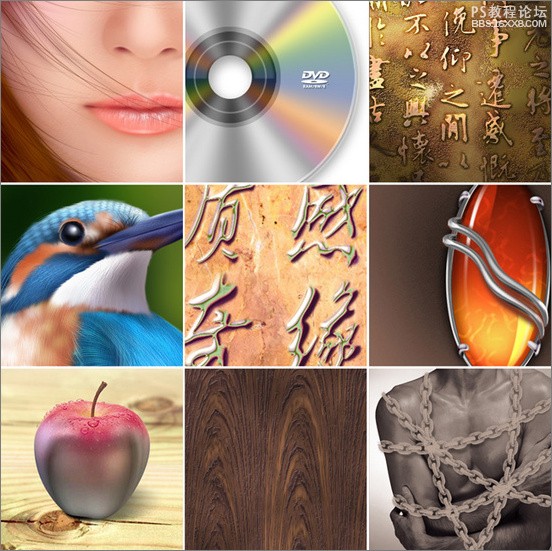
圖1
1、不同質感的表現
給初學者一點建議:
在學習一個教程的時候,作者的思路往往比步驟或者參數更重要,學習的開始階段可能領悟不到,但是通過不斷的學習與進步,慢慢的就會理解領悟。
看教程要掌握案例的技術要點,以及延展性。使用軟件就要理解軟件,要記住它只是一個工具,而你要讓它變為你手中的一只筆,讓你自由的駕馭它……
了解質感
質感是物體表面給人的感覺。我們觸摸到的物體表面,可能是粗糙的、平滑的、刺手的、柔軟的、凹凸不平的。當這種經驗累積多了,有時單憑眼睛也可形容看出物體表面的質感。所以我們對質感的認識除了靠觸覺外,也可憑視覺上的經驗獲得。
質感的分類:
視覺或觸覺,是對不同物態如固態、液態、氣態的特質的感覺。
在造型藝術中則把對不同物體用不同技巧所表現把握的真實感稱為質感。
質感可分為觸覺質感及視覺質感兩類:
觸覺質感是憑接觸而感受物體的表面組織。視覺質感是憑視覺及個人的生活體驗想象物體的表面組織。
不同的物質其表面的自然特質稱天然質感,如空氣、水、巖石、竹木等;而經過人工的處理的表現感覺則稱人工質感,如磚、陶瓷、玻璃、布匹、塑膠等。
不同的質感給人以軟硬、虛實、滑澀、韌脆、透明與渾濁等多種感覺。
1、光滑與粗糙的對比


圖2 圖3
2、堅硬與柔軟的對比
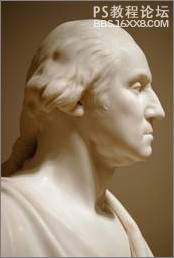
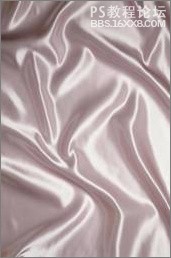
圖4 圖5
視覺質感可分為模擬質感與創作質感兩類。
模擬質感是利用線條組織、明暗表現,模擬出實物的質感效果,造成視覺上的假象。 創作質感同樣利用視覺元素的組織,構成不同的痕跡,加強作品本身的內容。 在質感案例的制作中,主要的流程為: 獲取外形(選區)→添加立體感(制作突起或者凹陷效果)→添加光線感(反光、反射、環境光、陰影等)→添加顏色→整體調整→完成制作
常用質感表現技法: 這里主要和大家一起討論一下幾種質感常用的方法,當然還是很不全面,只希望能起到一些拋磚引玉的作用。濾鏡表現質感
很多的濾鏡是隨機產生的,每次的操作不盡相同,效果也略有些不同的差異,在一些外形或邊緣使用一般工具不能獲勝的自然紋理效果時,濾鏡這時就體現出他的強大威力,產生的效果非常自然,濾鏡在制作質感的時候大多需要組合使用。
石材紋理
這個案例主要是使用濾鏡獲得紋理的形狀,加以調色產生大理石的效果,屬于濾鏡的初級應用。
關鍵詞:分層云彩、濾色、色階

圖6
首先在新建文件中執行“分層云彩”濾鏡,再次或多次執行“分層云彩”濾鏡,以獲得形成近似大理石的紋理效果。
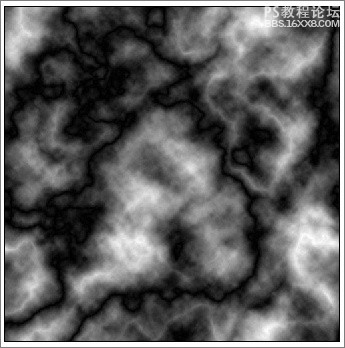
圖7
調整色階,把對比增強。
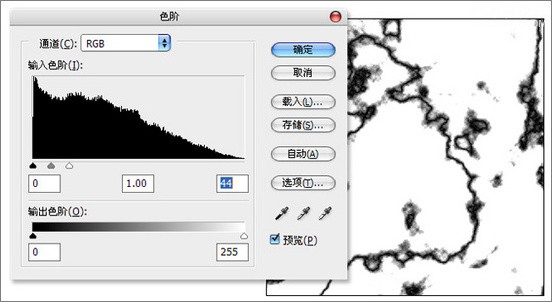
圖8
新建“圖層1”,執行“云彩”濾鏡,把圖層混合模式更改為“正片疊底”,調整色階,將圖像調亮。
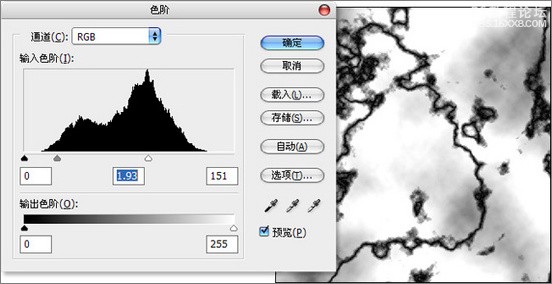
圖9
解除圖層鎖定,在圖層最下方新建圖層填充大理石顏色。
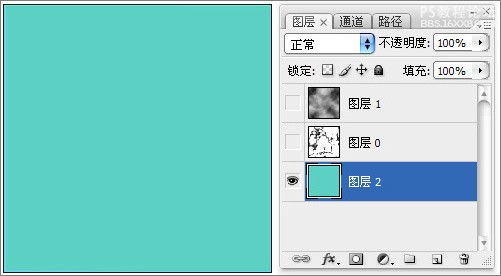
圖10
把“圖層0”混合模式更改為“濾色”方式,使裂紋滲透到下面的圖層。
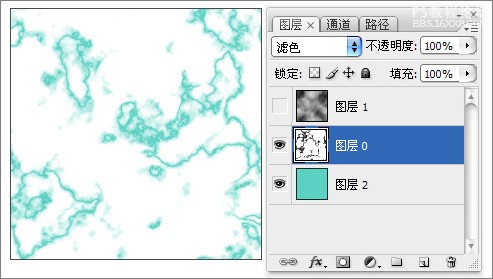
圖11
在最上方添加一個“色相飽和度”調整 圖層,并將其創建為剪貼蒙板,只對下面圖層起作用,調整為大理石上淺綠色部分。
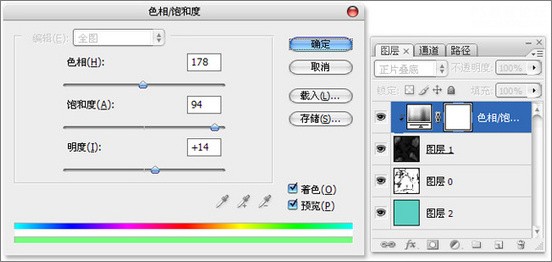
圖12
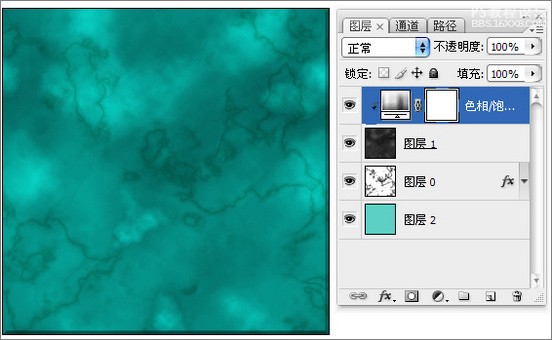
圖13
筆墨質感 關鍵詞:銳化、擴散、徑向模糊
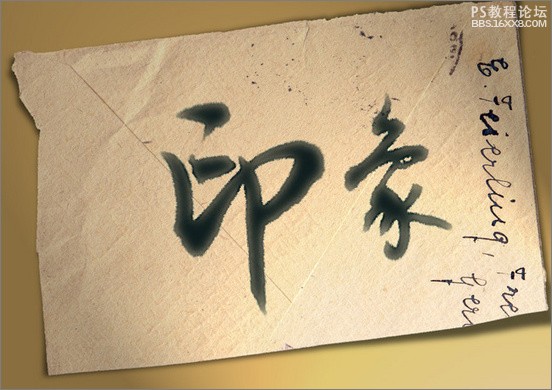
圖14
載入文字的選區選區,羽化5像素,執行“反向”命令,按Delete鍵刪除。
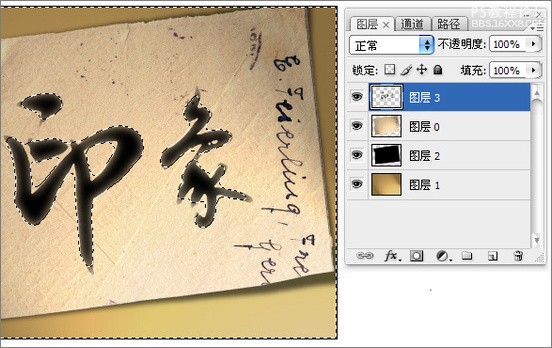
圖15
執行“USM銳化”濾鏡,形成墨跡效果。
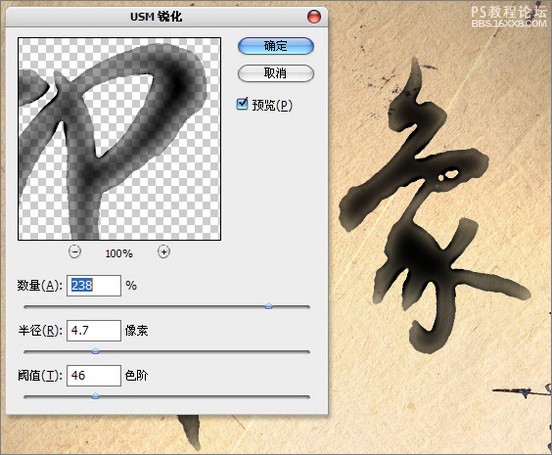
圖16
執行“擴散”濾鏡,形成墨跡擴散的效果。
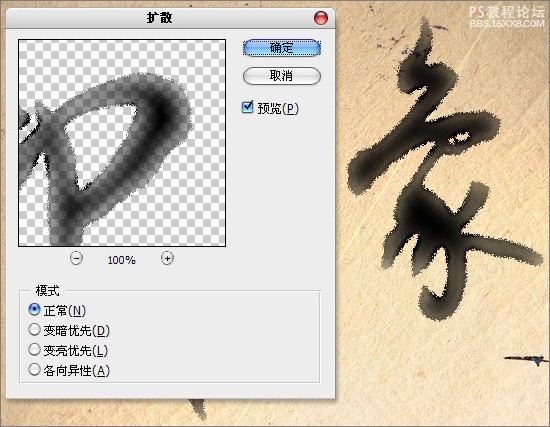
圖17
拉出一個矩形選區,選取一個文字,執行“徑向模糊”濾鏡,形成墨跡融開的效果。
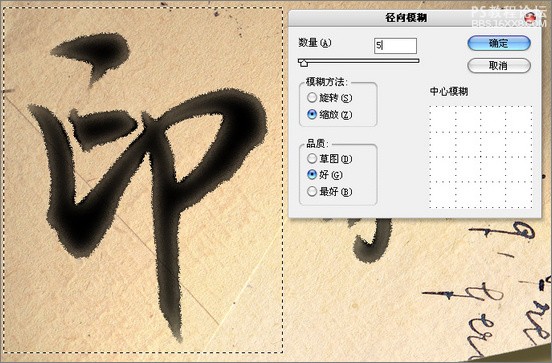
圖18
完成毛筆字質感效果。
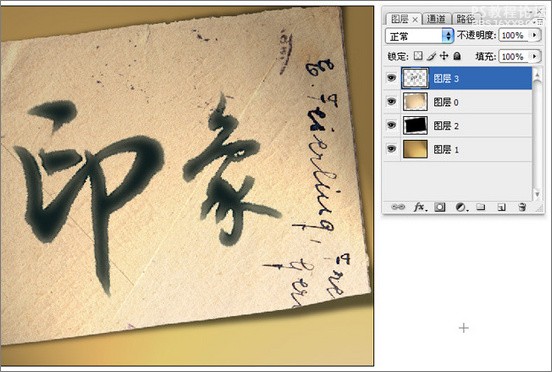
圖19
牛仔質感 關鍵詞:紋理化、定義圖案

圖20

圖21
新建500像素×500像素文件,藍灰色填充畫布。
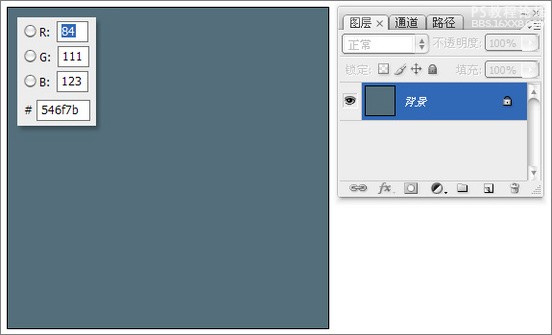
圖22
執行“紋理化”濾鏡。
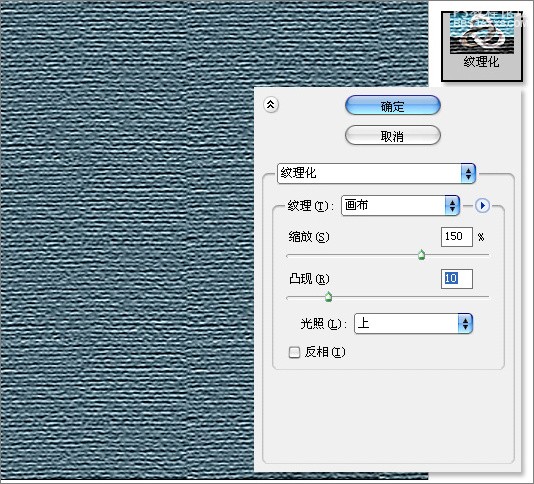
圖23
繼續執行“USM銳化”濾鏡。
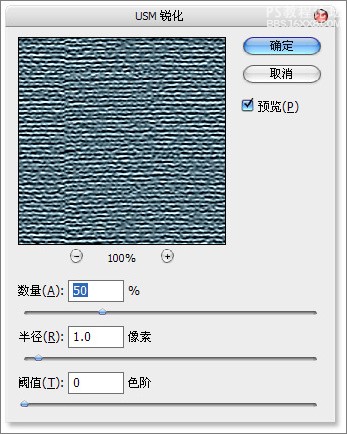
圖24
旋轉畫布90度。
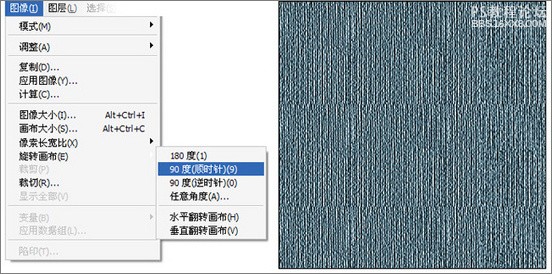
圖25
新建10像素×10像素文件的,“背景內容”為“透明”,畫筆3像素,對角繪制一條直線,定義為圖案。
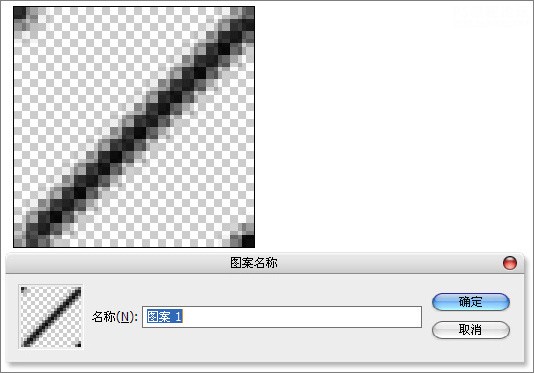
圖26
回到“牛仔質感”文件,新建“圖層1”,圖案填充畫布。
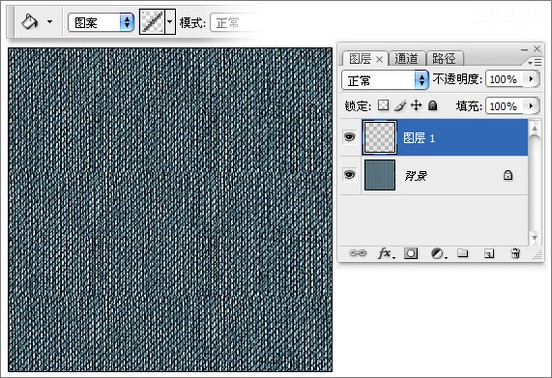
圖27
執行“擴散”濾鏡。
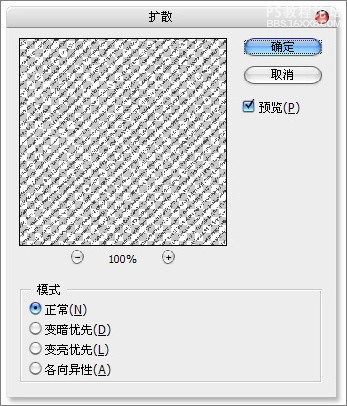
圖28
把圖層混合模式更改為“正片疊底”,完成牛仔面料的制作。
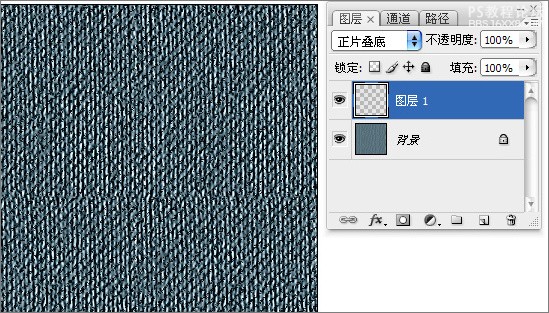
圖29
你可以為美女換換衣服面料了,試驗下牛仔布的應用效果。

圖30
金屬質感 這個案例主要是分成上、中、下三個層面來制作金屬的光澤與質地。 關鍵字:云彩、閾值、曲線
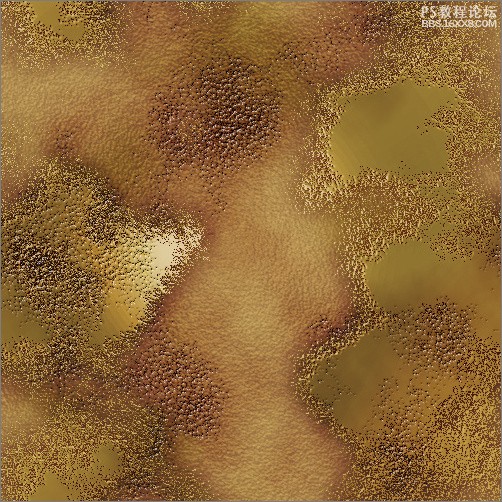
圖31
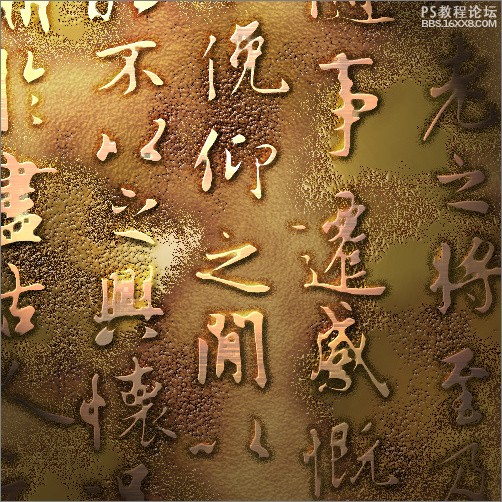
圖32
中間層的制作 對“背景”圖層執行“分層云彩”濾鏡。
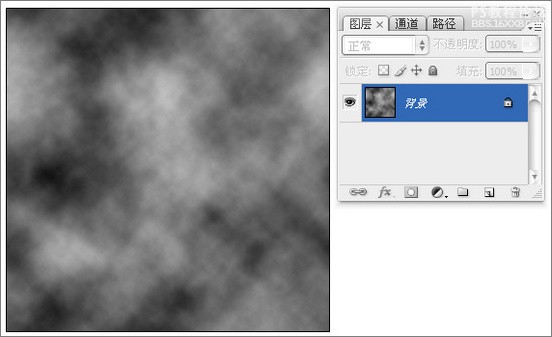
圖33
執行“添加雜色”濾鏡。
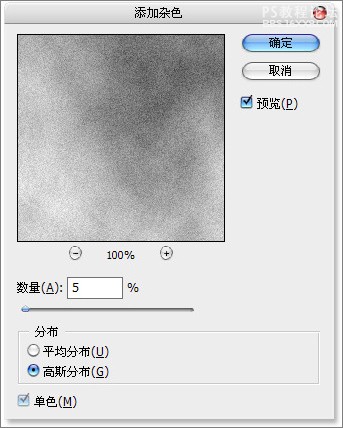
圖34
調整色階,增強對比。
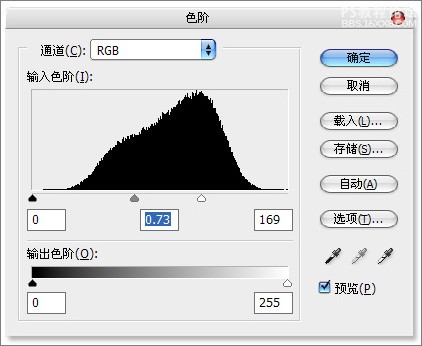
圖35
執行“浮雕效果”濾鏡。
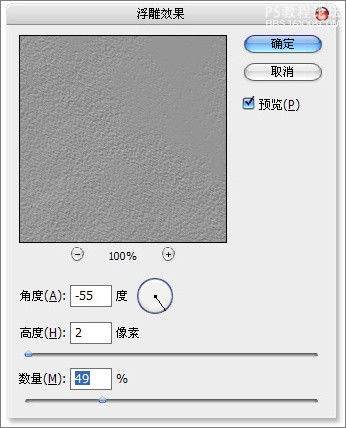
圖36
調整色相飽和度,勾選“著色”選項,把顏色調整為金屬顏色。
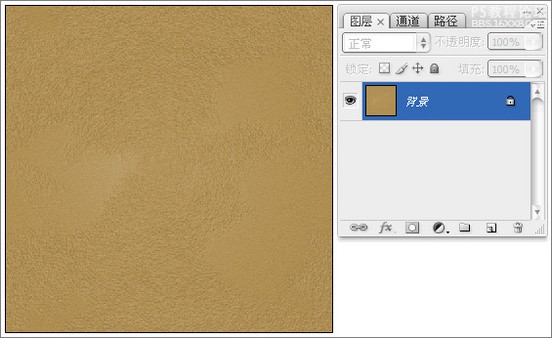
圖37
頂層的制作 新建Alpha1通道,執行“分層云彩”濾鏡,“添加雜色”濾鏡,最后調整色階,數值與操作“圖層1”相同。
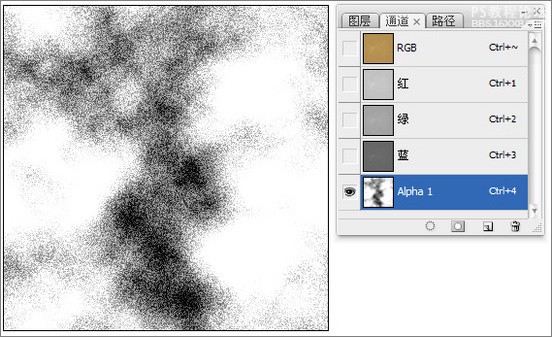
圖38
執行“圖像調整閾值”命令。
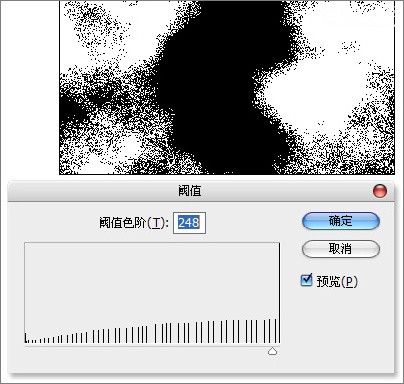
圖39
載入Alpha1通道的選區,回到圖層面板,新建“圖層1”,灰色填充選區。
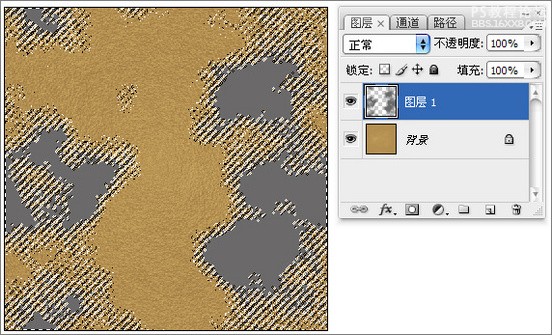
圖40
復制“圖層1副本”,執行“高斯模糊”濾鏡。
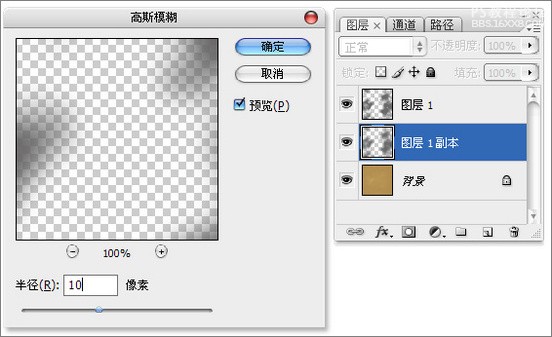
圖41
調整色相飽和度,把顏色調整為鐵銹顏色。
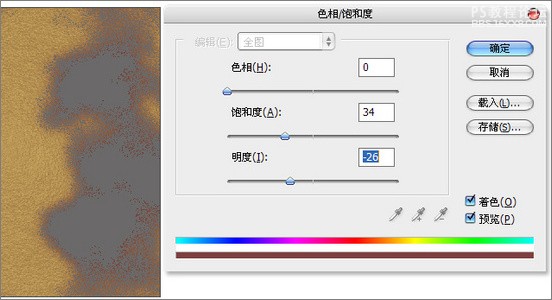
圖42
在“圖層1”的上方添加一個“色相飽和度”調整圖層,并將其創建為剪貼蒙板,將顏色調整為金屬顏色。
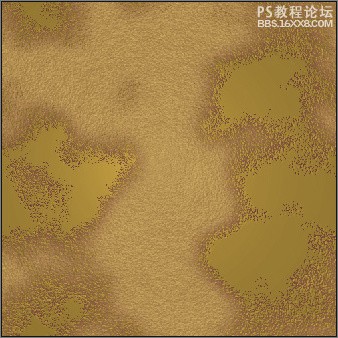
圖43
添加一個“曲線”調整圖層,來添加金屬質感。
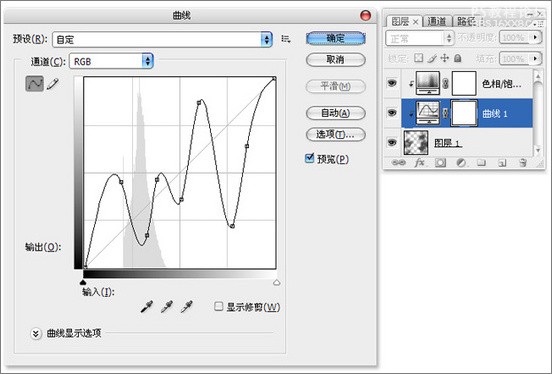
圖44
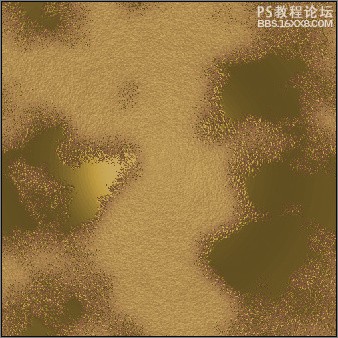
圖45
添加一個“色階”調整圖層,增強對比。
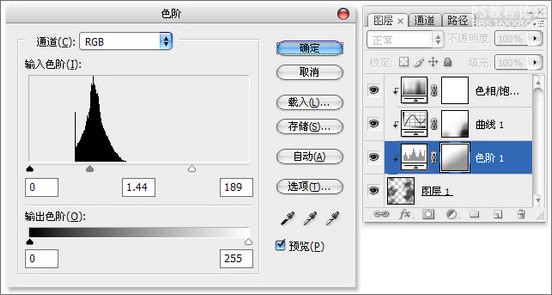
圖46
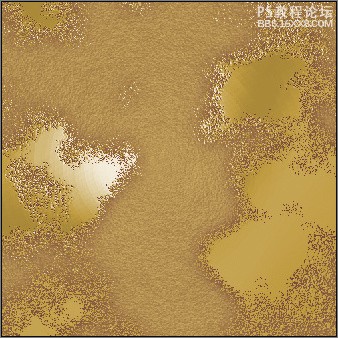
圖47
底層的制作 新建Alpha2通道,執行“分層云彩”濾鏡。
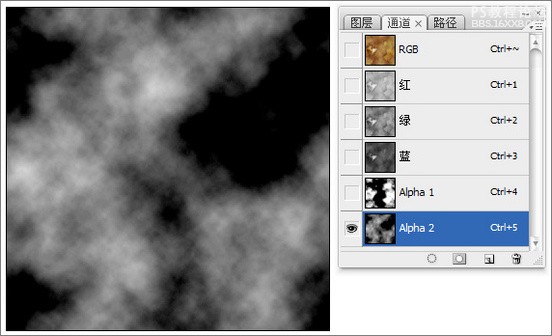
圖48
載入Alpha2通道的選區,新建“圖層2”,黑色填充選區,把圖層混合模式更改為“疊加”。
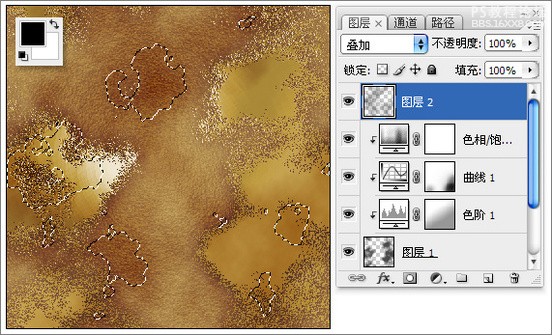
圖49
對Alpha2通道執行“添加雜色”濾鏡。
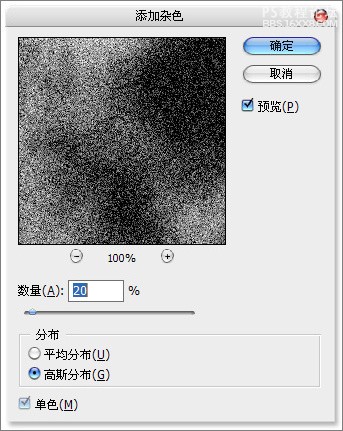
圖50
執行“圖像調整閾值”命令。
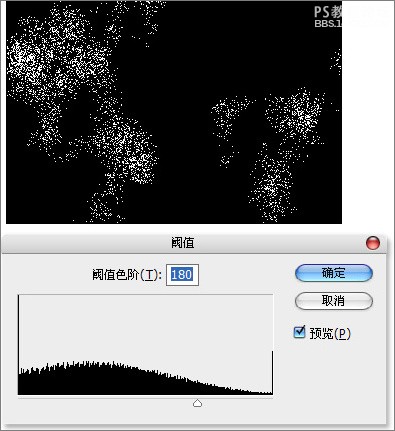
圖51
載入Alpha2通道的選區,新建“圖層3”,黑色填充選區,把圖層混合模式更改為“疊加”,作為金屬凹陷斑點的形狀。
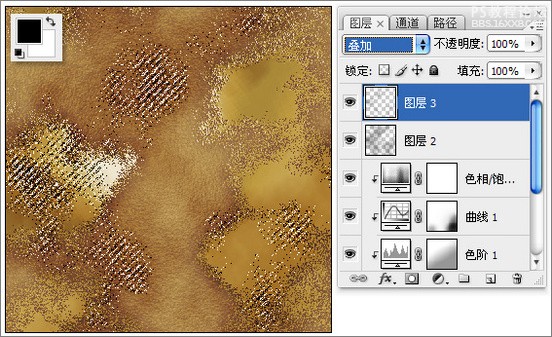
圖52
添加“斜面與浮雕 圖層樣式,形成金屬凹陷斑點效果。
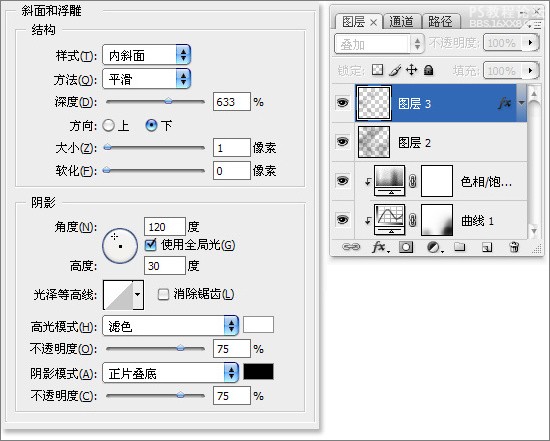
圖53
銹蝕金屬完成效果。
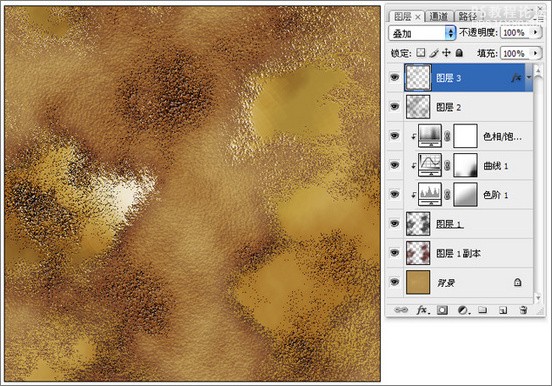
圖54
感興趣的話,你可以將它制作成金屬文字。

圖55
木紋質感 關鍵詞:纖維、通過拷貝的圖層、極坐標

圖56

圖57
將前景色與背景色設置為深褐色與淺褐色,執行“纖維”濾鏡。
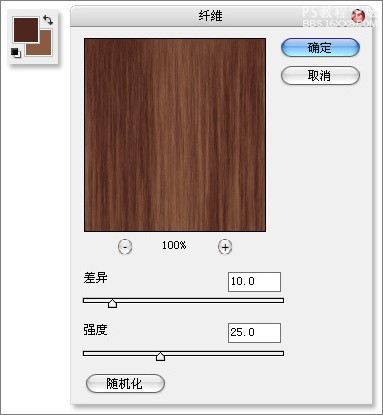
圖58
使用“魔棒工具”,在畫布中隨意點擊,選出一部分不規則選區,執行“通過拷貝的圖層”命令,拷貝得到新圖層。
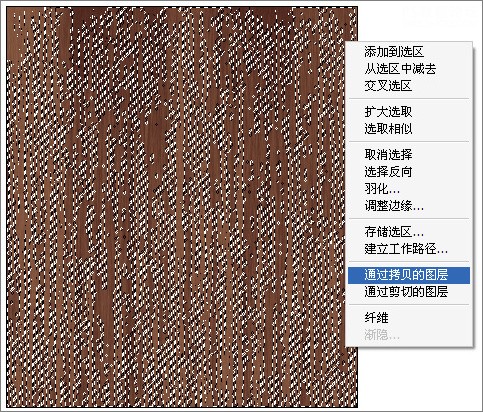
圖59
“添加“投影”圖層樣式。
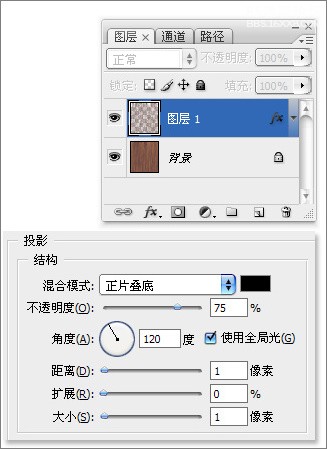
圖60
合并圖層,選取畫布一半,執行“極坐標”濾鏡,選擇“極坐標到平面坐標”方式。
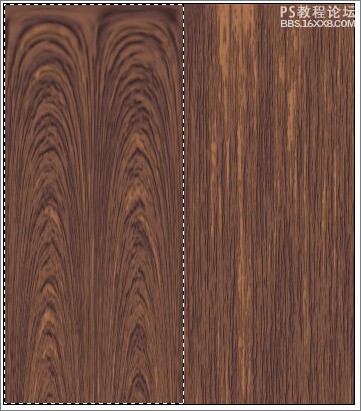
圖61
繼續使用“魔棒工具 ”選出不規則選區,執行“通過拷貝的圖層”命令。
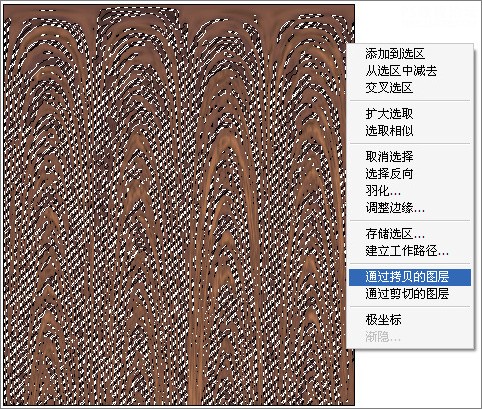
圖62
添加一個“斜面與浮雕”圖層樣式。
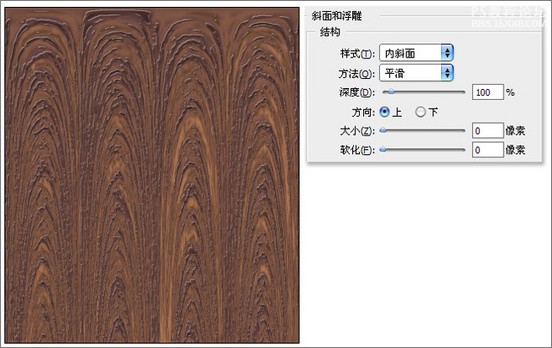
圖63
新建圖層,執行“云彩”濾鏡,把圖層混合模式更改為“正片疊底”使木紋理形成古舊效果。
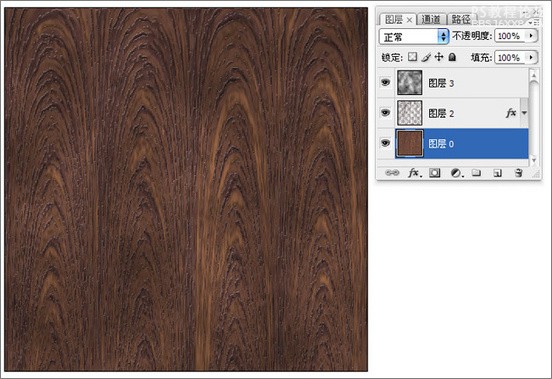
圖64
木紋理的應用范圍還是十分的廣泛。
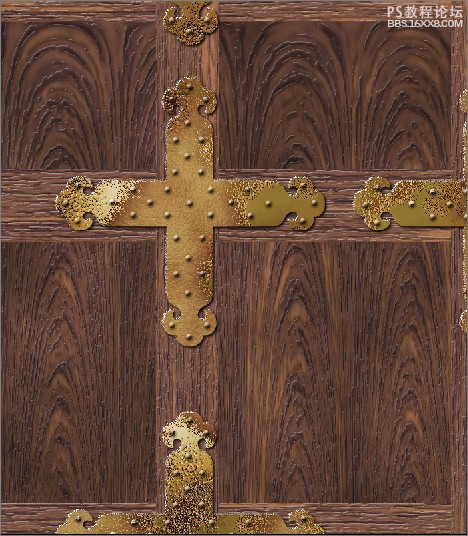
圖65
皮革質感 關鍵詞:染色玻璃、通道、圖層樣式
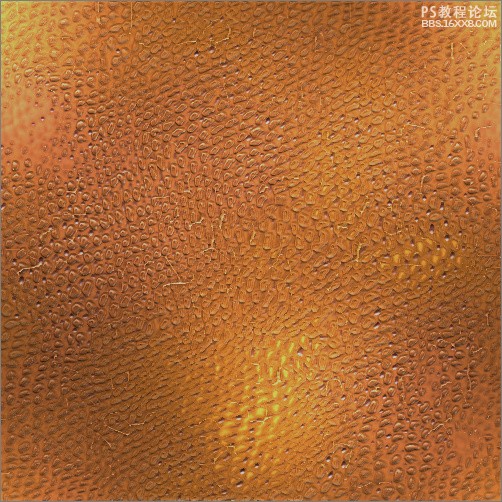
圖66

圖67
前景色與背景色設置為皮革色的淺色與深色,執行“云彩”濾鏡。
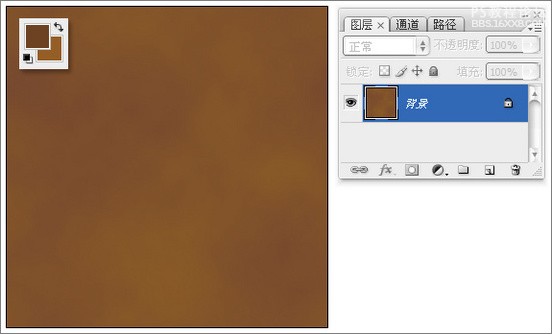
圖68
新建圖層灰色填充畫布,執行“染色玻璃”濾鏡。
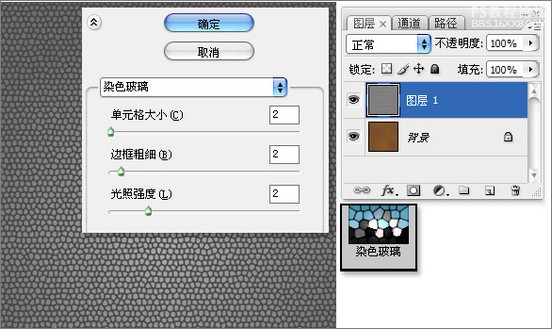
圖69
執行“浮雕效果”濾鏡。
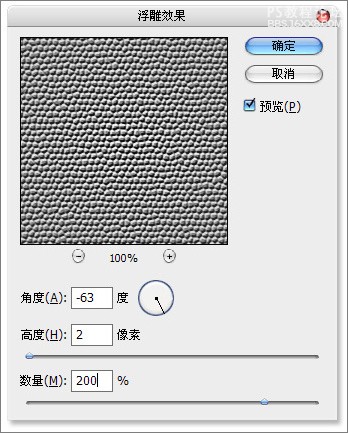
圖70
新建“圖層2”,執行“云彩”濾鏡,將此時文件儲存為儲存為PSD格式文件。
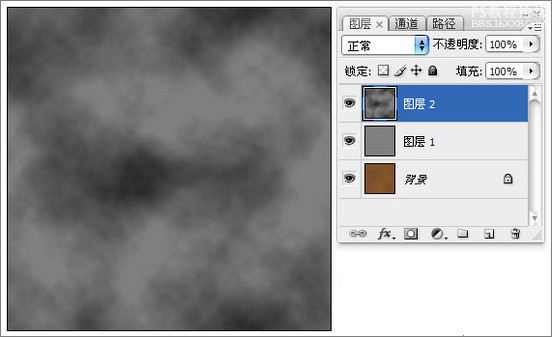
圖71
執行“置換”濾鏡,選取剛剛儲存的PSD格式文件,執行置換任務,使皮革紋理自然的扭曲。
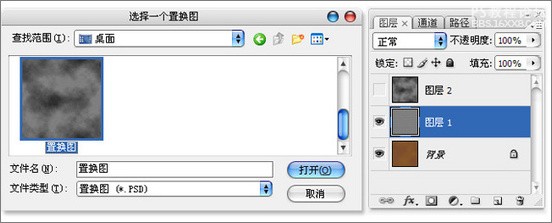
圖72
可以將圖層旋轉90度,再次執行“置換”濾鏡,增強扭曲效果。
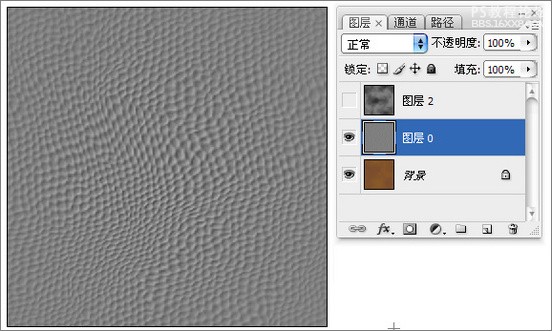
圖73
執行“色彩范圍”命令,吸取部分顏色范圍選區。
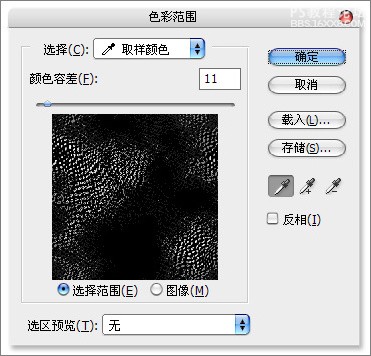
圖74
回到“背景”圖層,執行“通過拷貝的圖層”命令。
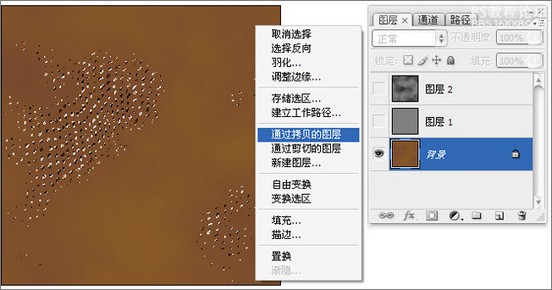
圖75
繼續對“圖層1”執行“色彩范圍”命令,吸取不同與上次的部分顏色范圍作為選區。
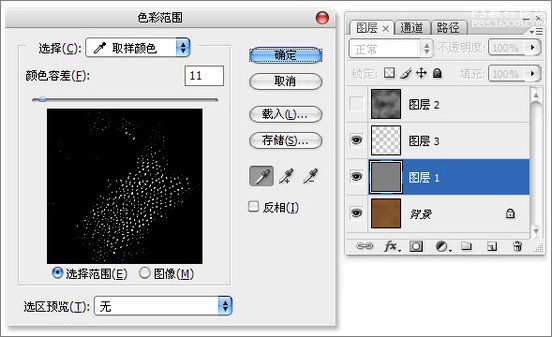
圖76
回到“背景”圖層,繼續執行“通過拷貝的圖層”命令。
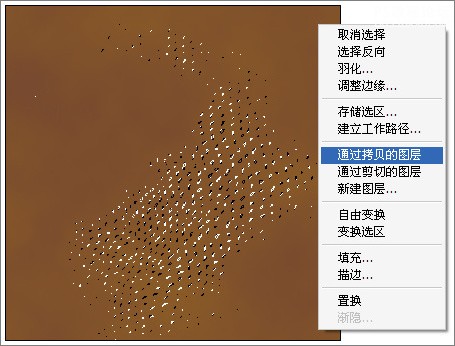
圖77
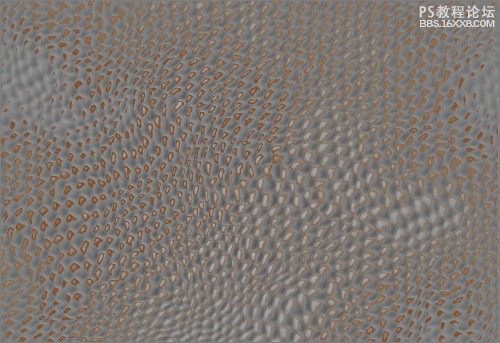
圖78
把“圖層1”的圖層混合模式更改為“疊加”。
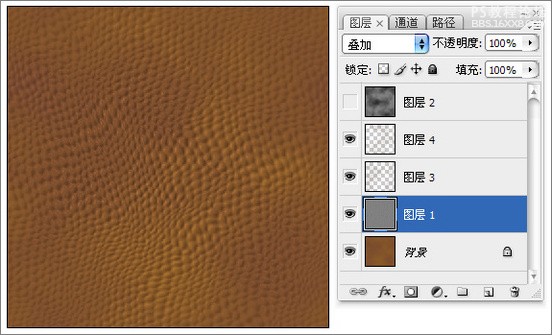
圖79
為兩個拷貝到的圖層添加“斜面與浮雕”和“投影”圖層樣式。
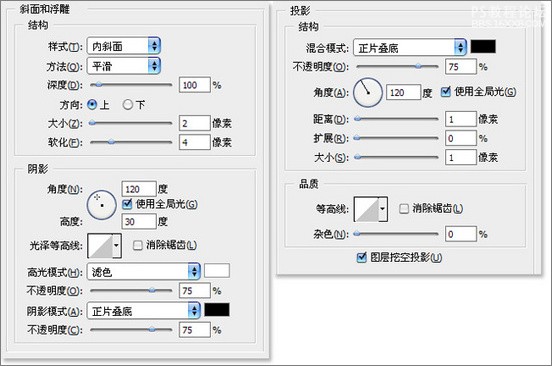
圖80
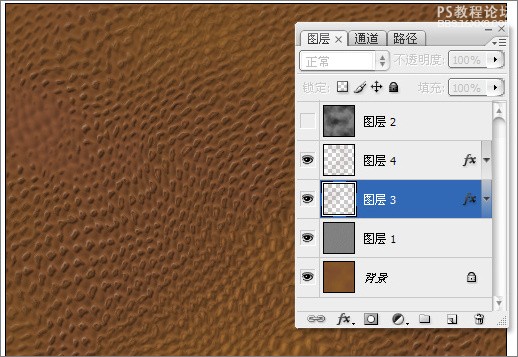
圖81
把“圖層3”與“圖層4”,同時載入選區,對“背景”圖層執行“通過拷貝的圖層”,拷貝得到新圖層。
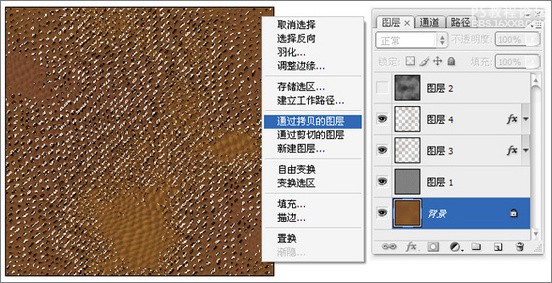
圖82
“粘貼圖層樣式”將“斜面與浮雕”中“方向”選項更改為“下”。

圖83
把最上層的圖層混合模式更改為“顏色減淡”方式。
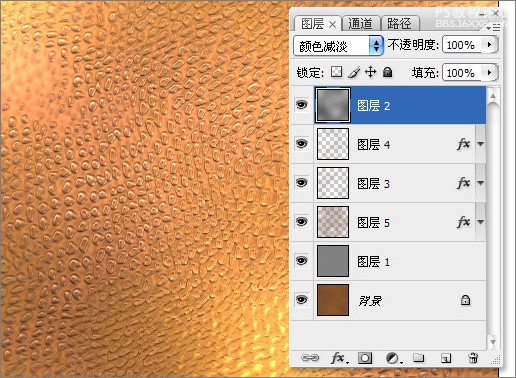
圖84
新建圖層,執行“云彩”濾鏡、“點狀化”濾鏡、再執行“查找邊緣”濾鏡。
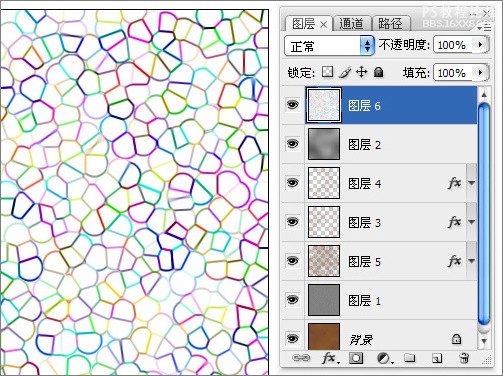
圖85
復制出“紅副本”通道,執行“中間值”與“最大值”濾鏡。調整色階將對比增強,作為皮革上面細小裂紋的選區。
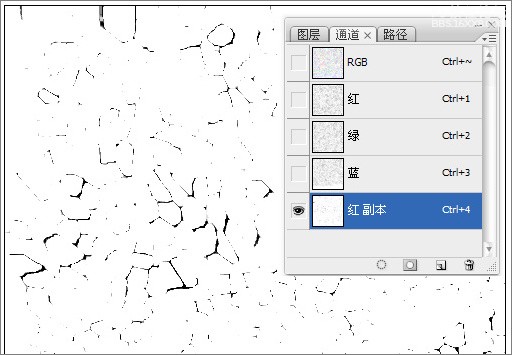
圖86
載入“紅副本”通道的選區,填充褐色,作為裂紋部分。
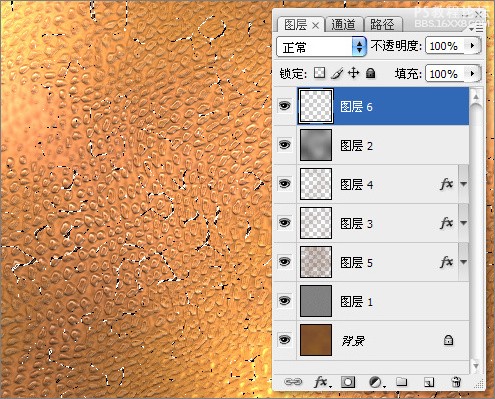
圖87
為裂紋部分添加“斜面與浮雕”與“投影”圖層樣式,增加凹陷的效果。
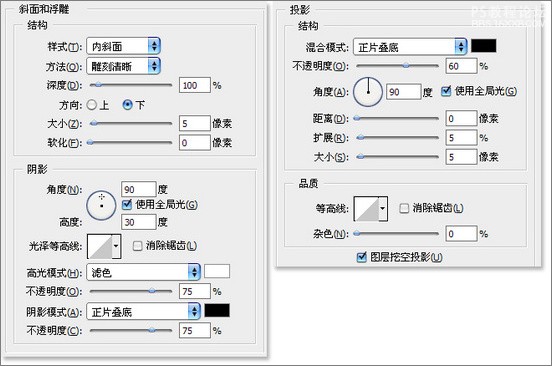
圖88
制作皮革上面的一些凹點的選區,添加一些凹點的效果。
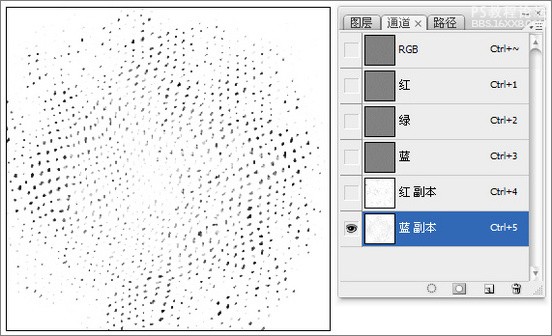
圖89
調整整體顏色,完成皮革部分的操作。
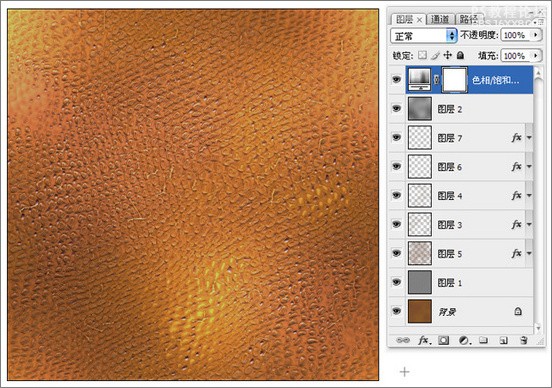
圖90
將皮革效果應用到一些物體之上,應用的范圍還是很廣泛的。
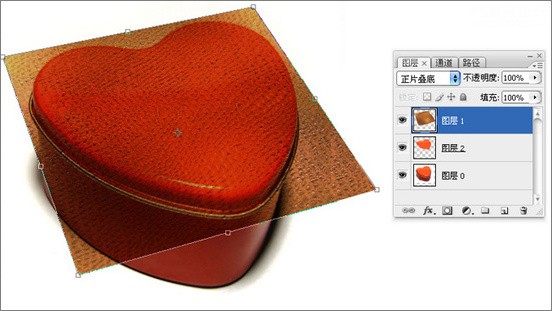
圖91
關于質感表現的這篇稿件,我除了給大家講解一些制作上的技巧外,更重要的是想給大家提供一種思路,在制作案例之前,我們首先要學會思考,什么是質感?什么樣的質感使用怎樣的方法可以獲得?如何使效果更逼真,方法更簡便等等,我們一起來學習,一起來進步……
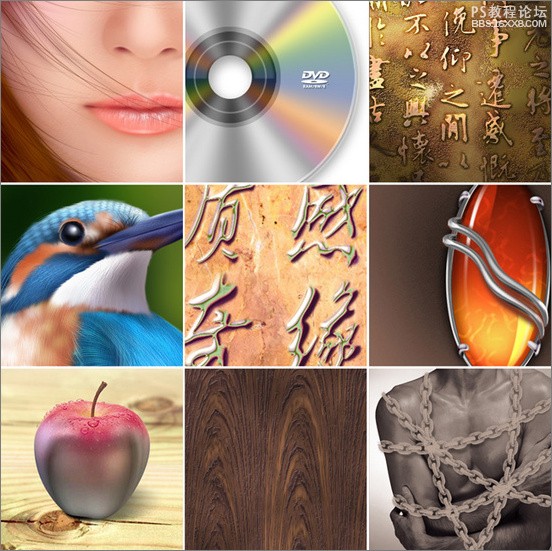
圖1
1、不同質感的表現
給初學者一點建議:
在學習一個教程的時候,作者的思路往往比步驟或者參數更重要,學習的開始階段可能領悟不到,但是通過不斷的學習與進步,慢慢的就會理解領悟。
看教程要掌握案例的技術要點,以及延展性。使用軟件就要理解軟件,要記住它只是一個工具,而你要讓它變為你手中的一只筆,讓你自由的駕馭它……
了解質感
質感是物體表面給人的感覺。我們觸摸到的物體表面,可能是粗糙的、平滑的、刺手的、柔軟的、凹凸不平的。當這種經驗累積多了,有時單憑眼睛也可形容看出物體表面的質感。所以我們對質感的認識除了靠觸覺外,也可憑視覺上的經驗獲得。
質感的分類:
視覺或觸覺,是對不同物態如固態、液態、氣態的特質的感覺。
在造型藝術中則把對不同物體用不同技巧所表現把握的真實感稱為質感。
質感可分為觸覺質感及視覺質感兩類:
觸覺質感是憑接觸而感受物體的表面組織。視覺質感是憑視覺及個人的生活體驗想象物體的表面組織。
不同的物質其表面的自然特質稱天然質感,如空氣、水、巖石、竹木等;而經過人工的處理的表現感覺則稱人工質感,如磚、陶瓷、玻璃、布匹、塑膠等。
不同的質感給人以軟硬、虛實、滑澀、韌脆、透明與渾濁等多種感覺。
1、光滑與粗糙的對比


圖2 圖3
2、堅硬與柔軟的對比
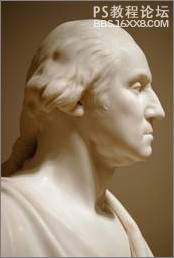
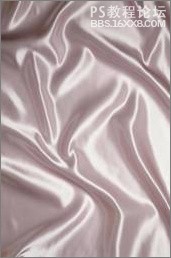
圖4 圖5
視覺質感可分為模擬質感與創作質感兩類。
模擬質感是利用線條組織、明暗表現,模擬出實物的質感效果,造成視覺上的假象。 創作質感同樣利用視覺元素的組織,構成不同的痕跡,加強作品本身的內容。 在質感案例的制作中,主要的流程為: 獲取外形(選區)→添加立體感(制作突起或者凹陷效果)→添加光線感(反光、反射、環境光、陰影等)→添加顏色→整體調整→完成制作
常用質感表現技法: 這里主要和大家一起討論一下幾種質感常用的方法,當然還是很不全面,只希望能起到一些拋磚引玉的作用。濾鏡表現質感
很多的濾鏡是隨機產生的,每次的操作不盡相同,效果也略有些不同的差異,在一些外形或邊緣使用一般工具不能獲勝的自然紋理效果時,濾鏡這時就體現出他的強大威力,產生的效果非常自然,濾鏡在制作質感的時候大多需要組合使用。
石材紋理
這個案例主要是使用濾鏡獲得紋理的形狀,加以調色產生大理石的效果,屬于濾鏡的初級應用。
關鍵詞:分層云彩、濾色、色階

圖6
首先在新建文件中執行“分層云彩”濾鏡,再次或多次執行“分層云彩”濾鏡,以獲得形成近似大理石的紋理效果。
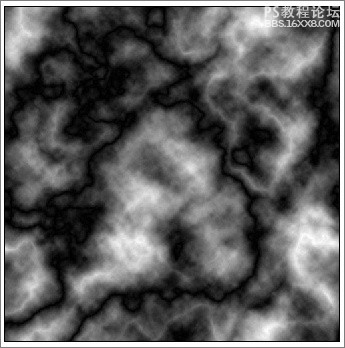
圖7
調整色階,把對比增強。
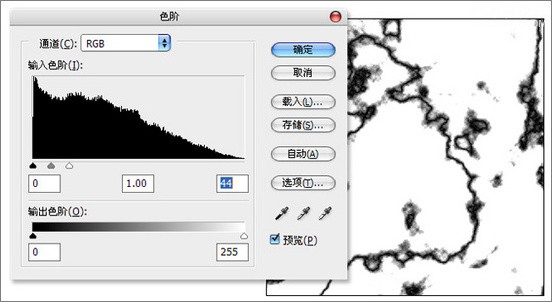
圖8
新建“圖層1”,執行“云彩”濾鏡,把圖層混合模式更改為“正片疊底”,調整色階,將圖像調亮。
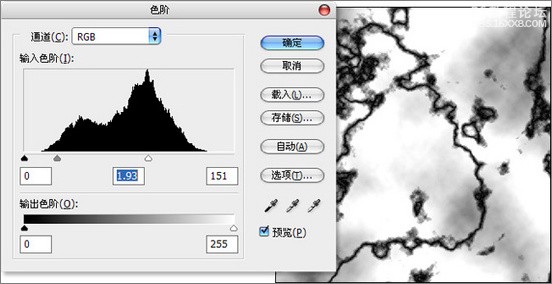
圖9
解除圖層鎖定,在圖層最下方新建圖層填充大理石顏色。
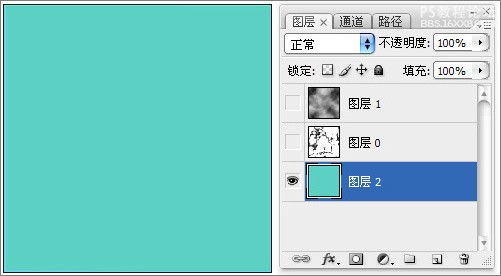
圖10
把“圖層0”混合模式更改為“濾色”方式,使裂紋滲透到下面的圖層。
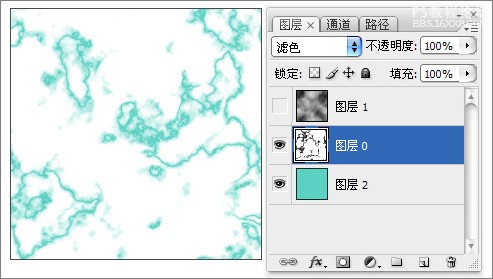
圖11
在最上方添加一個“色相飽和度”調整 圖層,并將其創建為剪貼蒙板,只對下面圖層起作用,調整為大理石上淺綠色部分。
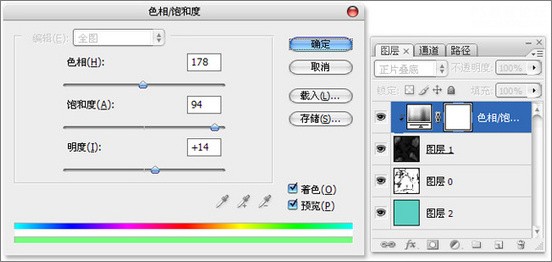
圖12
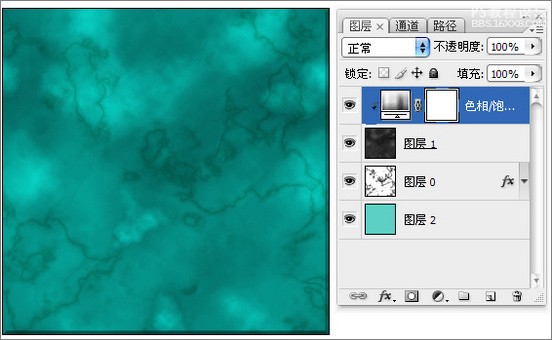
圖13
筆墨質感 關鍵詞:銳化、擴散、徑向模糊
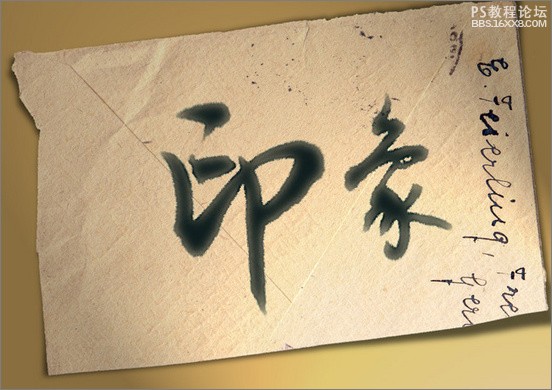
圖14
載入文字的選區選區,羽化5像素,執行“反向”命令,按Delete鍵刪除。
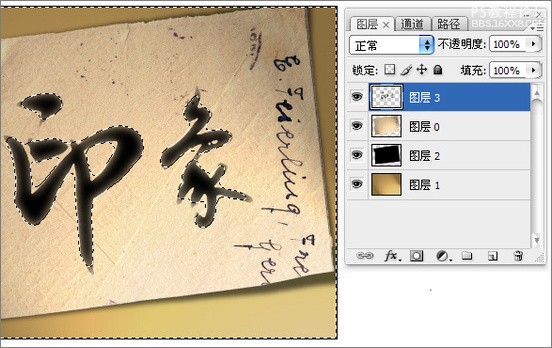
圖15
執行“USM銳化”濾鏡,形成墨跡效果。
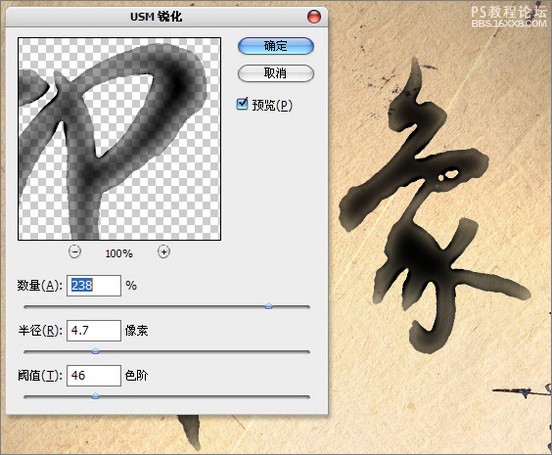
圖16
執行“擴散”濾鏡,形成墨跡擴散的效果。
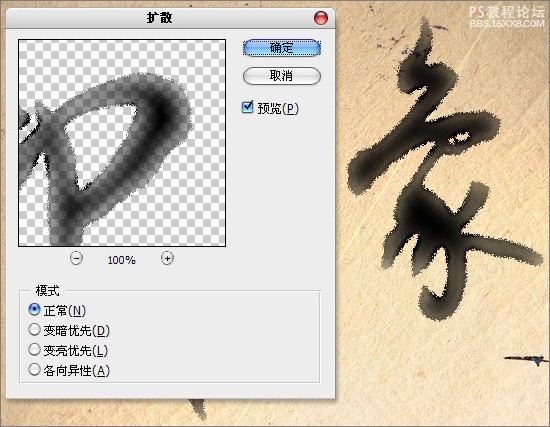
圖17
拉出一個矩形選區,選取一個文字,執行“徑向模糊”濾鏡,形成墨跡融開的效果。
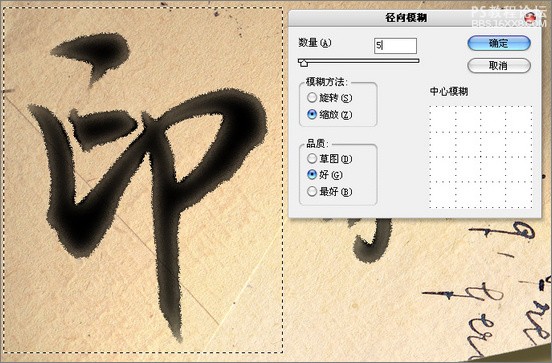
圖18
完成毛筆字質感效果。
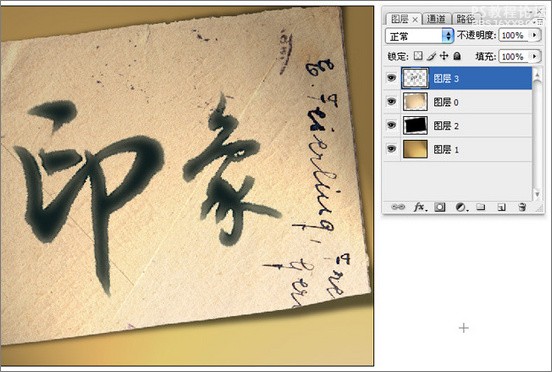
圖19
牛仔質感 關鍵詞:紋理化、定義圖案

圖20

圖21
新建500像素×500像素文件,藍灰色填充畫布。
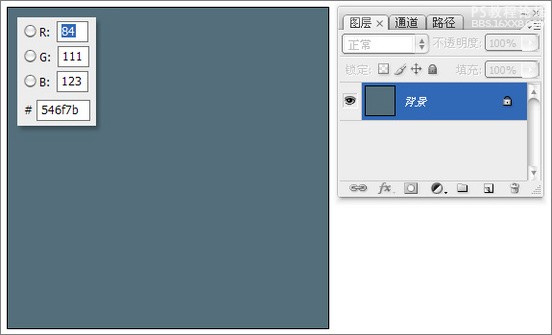
圖22
執行“紋理化”濾鏡。
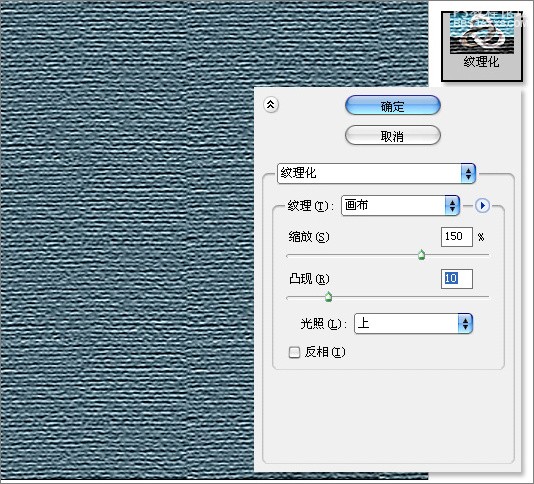
圖23
繼續執行“USM銳化”濾鏡。
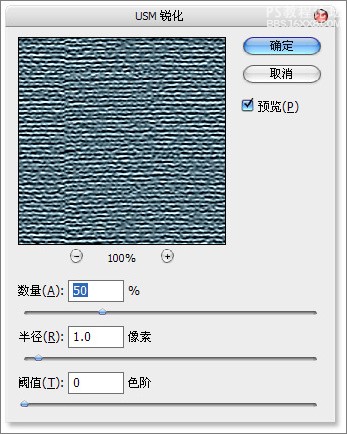
圖24
旋轉畫布90度。
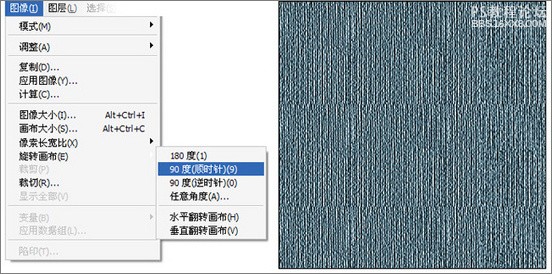
圖25
新建10像素×10像素文件的,“背景內容”為“透明”,畫筆3像素,對角繪制一條直線,定義為圖案。
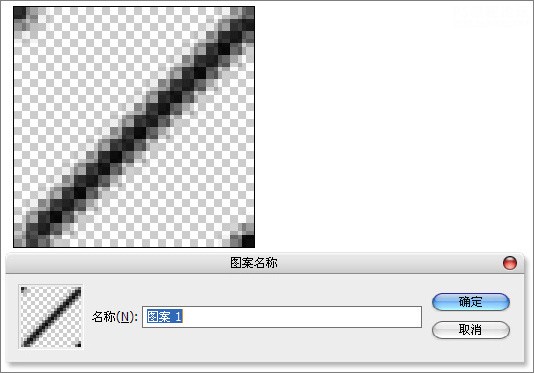
圖26
回到“牛仔質感”文件,新建“圖層1”,圖案填充畫布。
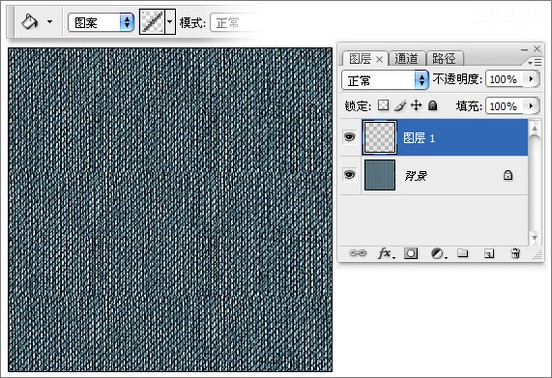
圖27
執行“擴散”濾鏡。
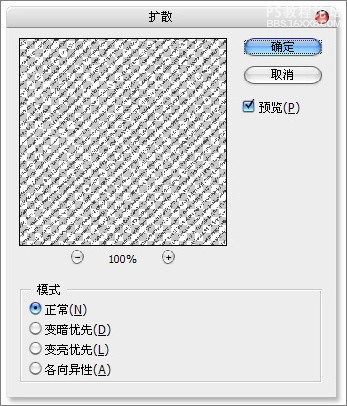
圖28
把圖層混合模式更改為“正片疊底”,完成牛仔面料的制作。
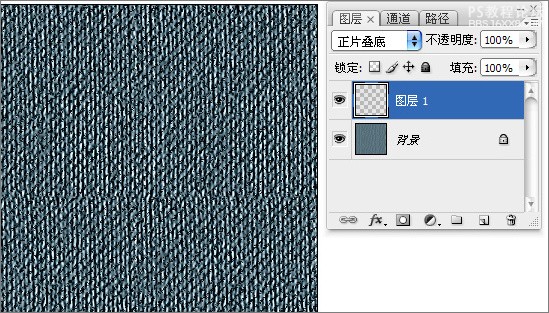
圖29
你可以為美女換換衣服面料了,試驗下牛仔布的應用效果。

圖30
金屬質感 這個案例主要是分成上、中、下三個層面來制作金屬的光澤與質地。 關鍵字:云彩、閾值、曲線
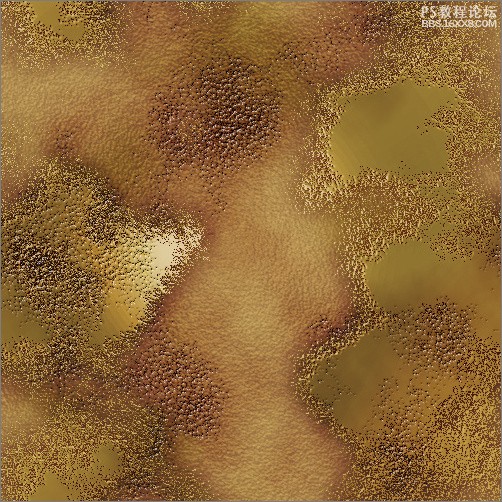
圖31
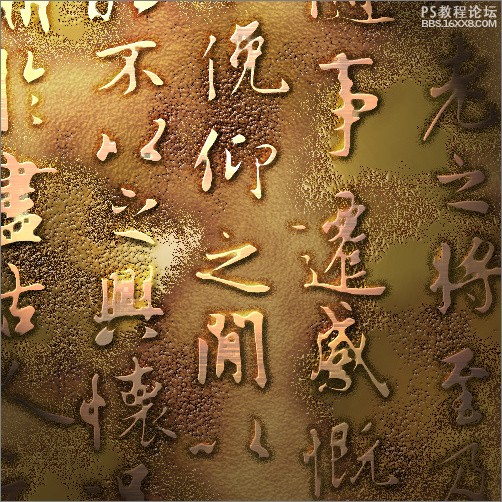
圖32
中間層的制作 對“背景”圖層執行“分層云彩”濾鏡。
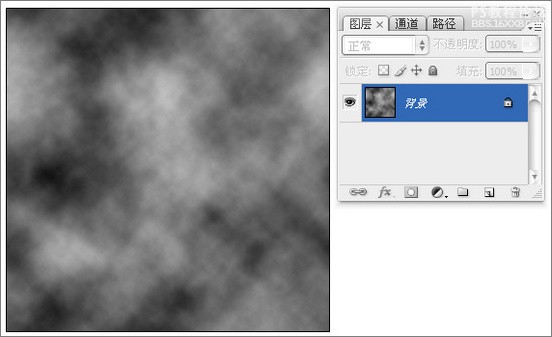
圖33
執行“添加雜色”濾鏡。
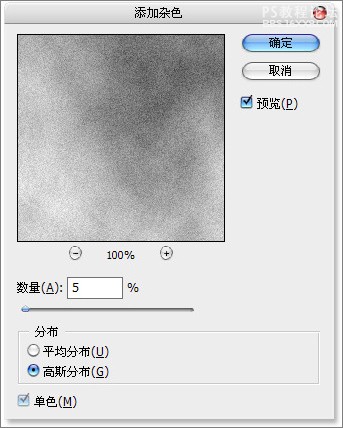
圖34
調整色階,增強對比。
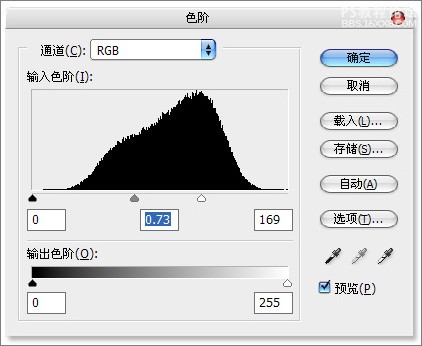
圖35
執行“浮雕效果”濾鏡。
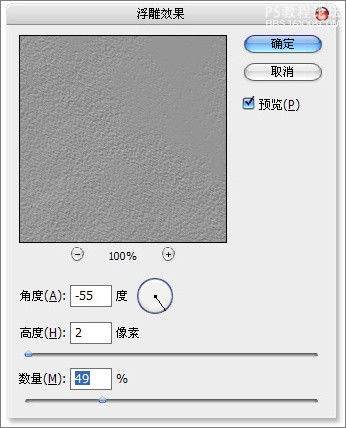
圖36
調整色相飽和度,勾選“著色”選項,把顏色調整為金屬顏色。
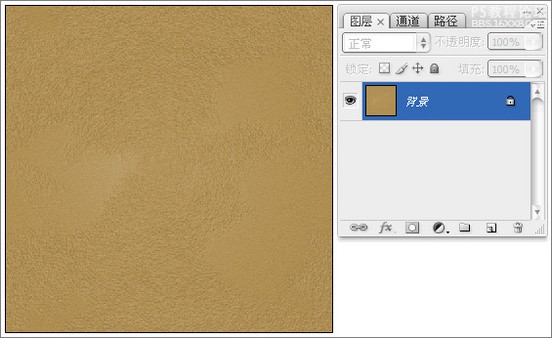
圖37
頂層的制作 新建Alpha1通道,執行“分層云彩”濾鏡,“添加雜色”濾鏡,最后調整色階,數值與操作“圖層1”相同。
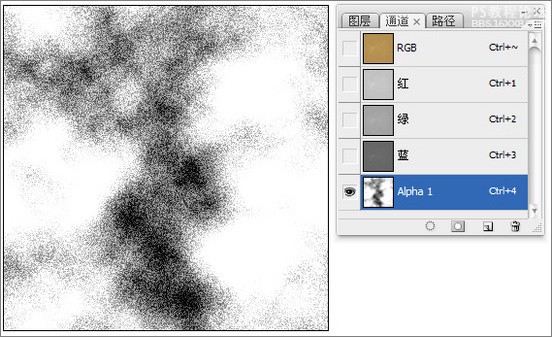
圖38
執行“圖像調整閾值”命令。
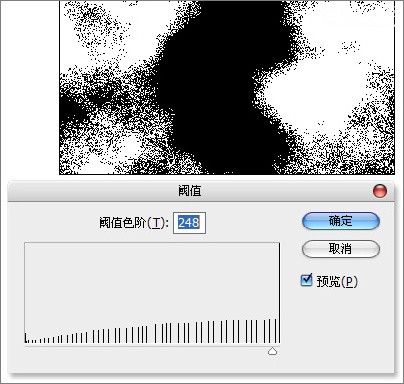
圖39
載入Alpha1通道的選區,回到圖層面板,新建“圖層1”,灰色填充選區。
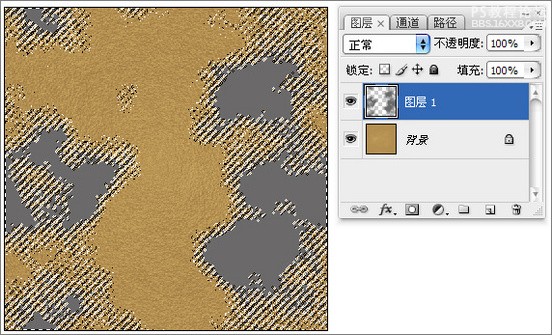
圖40
復制“圖層1副本”,執行“高斯模糊”濾鏡。
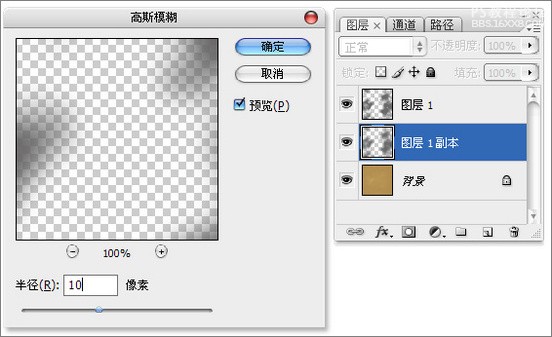
圖41
調整色相飽和度,把顏色調整為鐵銹顏色。
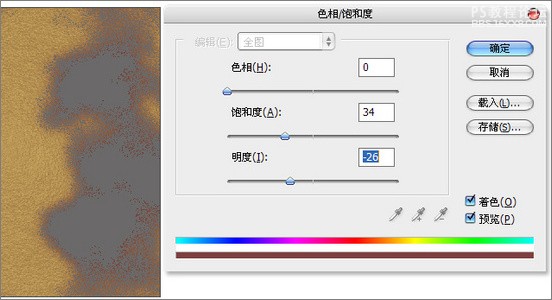
圖42
在“圖層1”的上方添加一個“色相飽和度”調整圖層,并將其創建為剪貼蒙板,將顏色調整為金屬顏色。
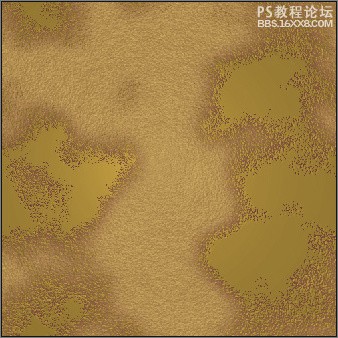
圖43
添加一個“曲線”調整圖層,來添加金屬質感。
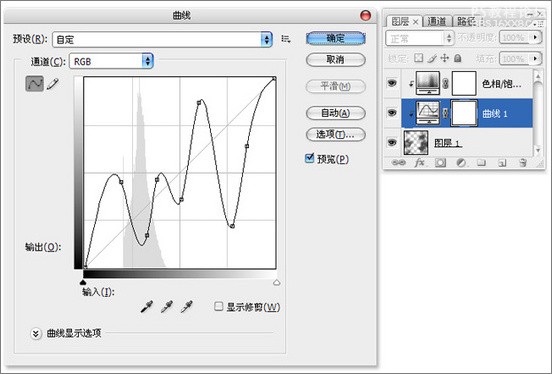
圖44
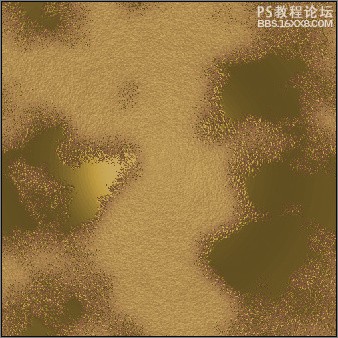
圖45
添加一個“色階”調整圖層,增強對比。
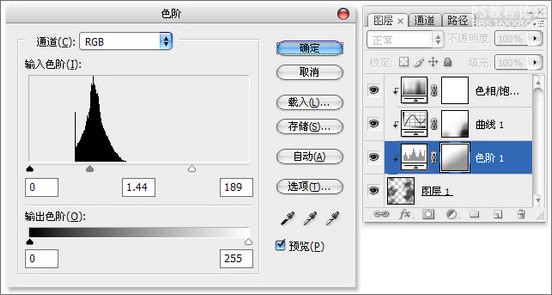
圖46
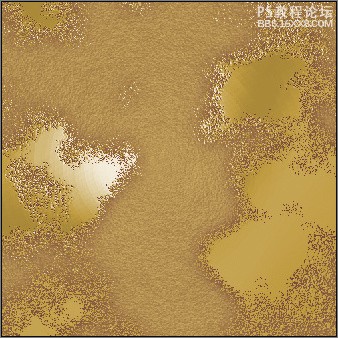
圖47
底層的制作 新建Alpha2通道,執行“分層云彩”濾鏡。
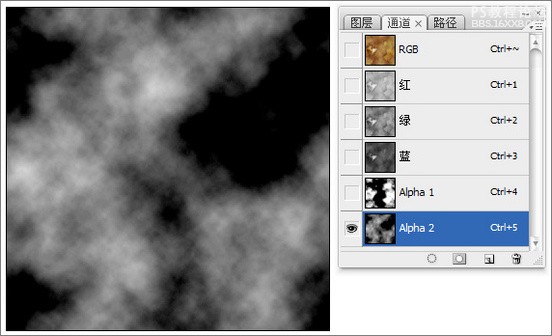
圖48
載入Alpha2通道的選區,新建“圖層2”,黑色填充選區,把圖層混合模式更改為“疊加”。
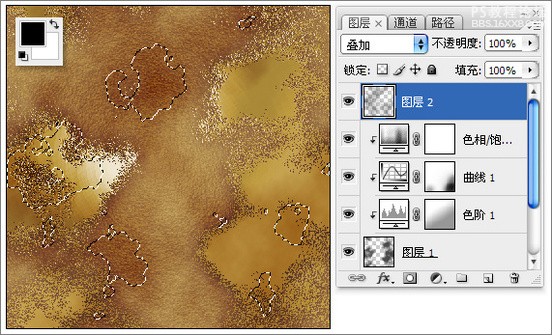
圖49
對Alpha2通道執行“添加雜色”濾鏡。
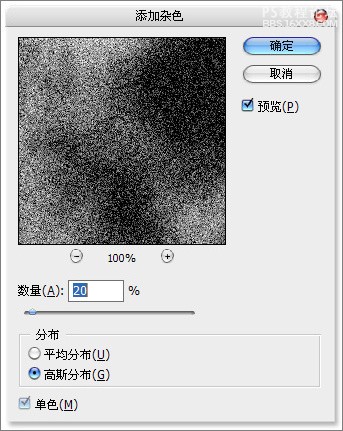
圖50
執行“圖像調整閾值”命令。
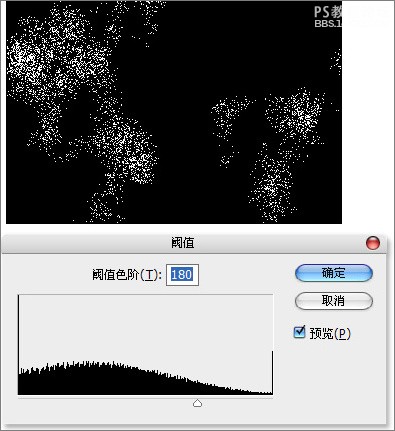
圖51
載入Alpha2通道的選區,新建“圖層3”,黑色填充選區,把圖層混合模式更改為“疊加”,作為金屬凹陷斑點的形狀。
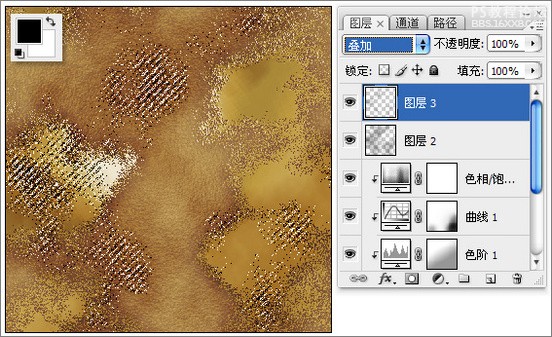
圖52
添加“斜面與浮雕 圖層樣式,形成金屬凹陷斑點效果。
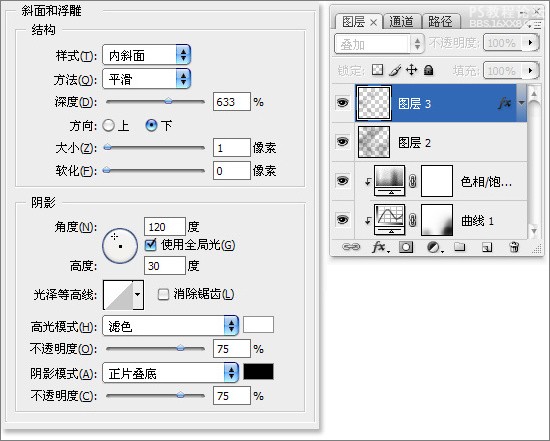
圖53
銹蝕金屬完成效果。
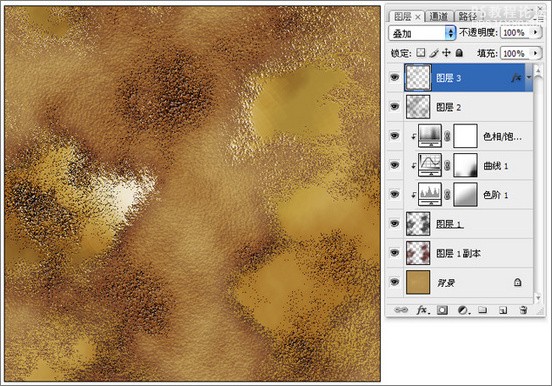
圖54
感興趣的話,你可以將它制作成金屬文字。

圖55
木紋質感 關鍵詞:纖維、通過拷貝的圖層、極坐標

圖56

圖57
將前景色與背景色設置為深褐色與淺褐色,執行“纖維”濾鏡。
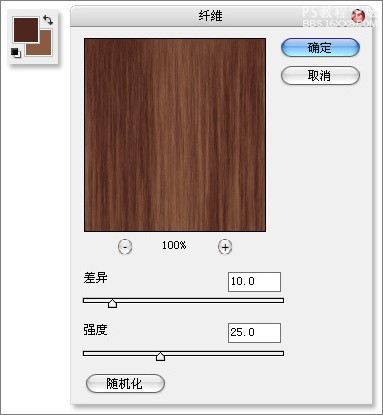
圖58
使用“魔棒工具”,在畫布中隨意點擊,選出一部分不規則選區,執行“通過拷貝的圖層”命令,拷貝得到新圖層。
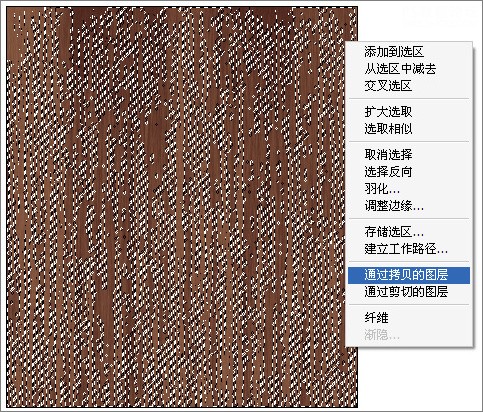
圖59
“添加“投影”圖層樣式。
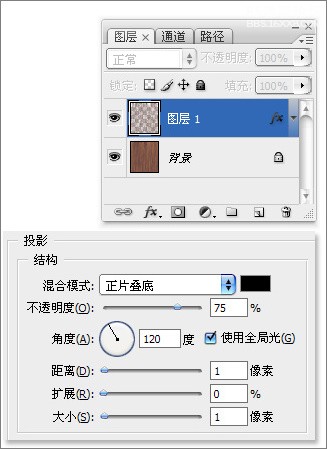
圖60
合并圖層,選取畫布一半,執行“極坐標”濾鏡,選擇“極坐標到平面坐標”方式。
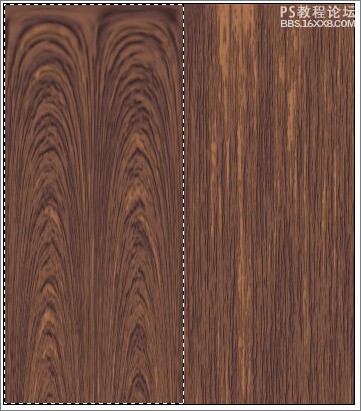
圖61
繼續使用“魔棒工具 ”選出不規則選區,執行“通過拷貝的圖層”命令。
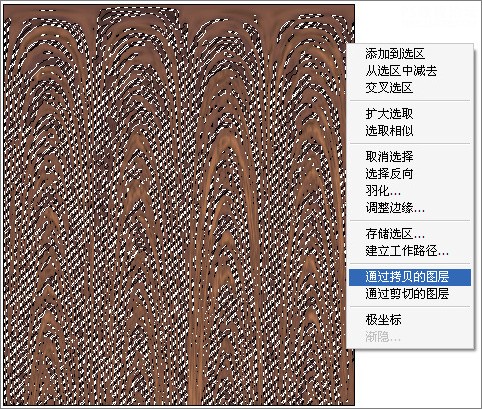
圖62
添加一個“斜面與浮雕”圖層樣式。
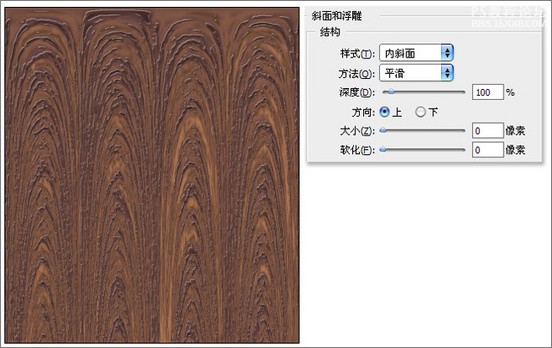
圖63
新建圖層,執行“云彩”濾鏡,把圖層混合模式更改為“正片疊底”使木紋理形成古舊效果。
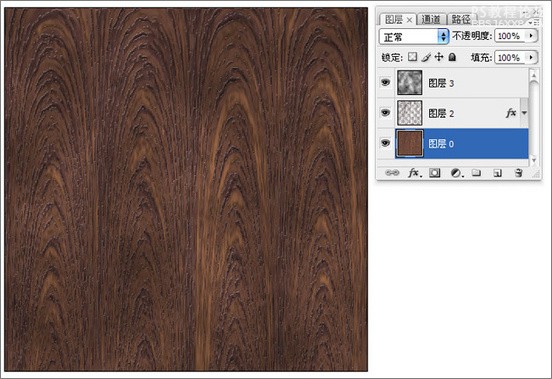
圖64
木紋理的應用范圍還是十分的廣泛。
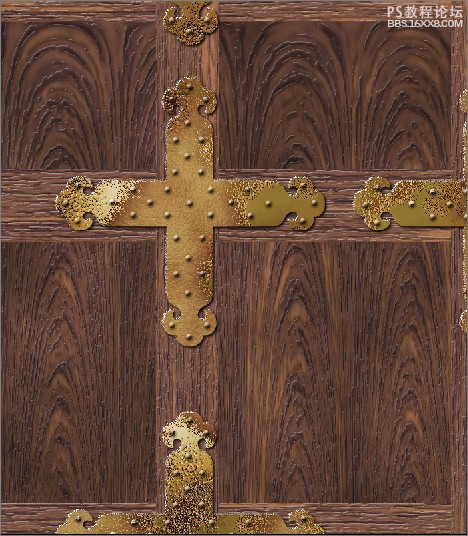
圖65
皮革質感 關鍵詞:染色玻璃、通道、圖層樣式
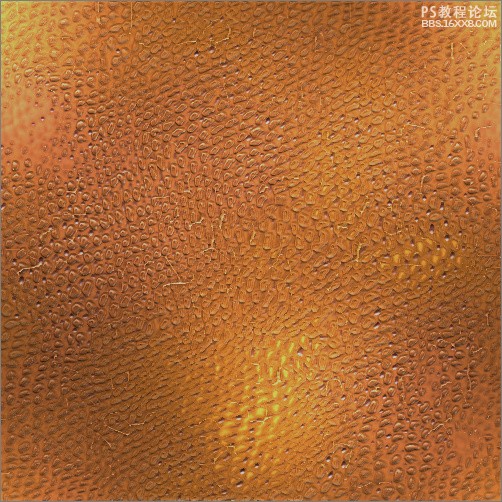
圖66

圖67
前景色與背景色設置為皮革色的淺色與深色,執行“云彩”濾鏡。
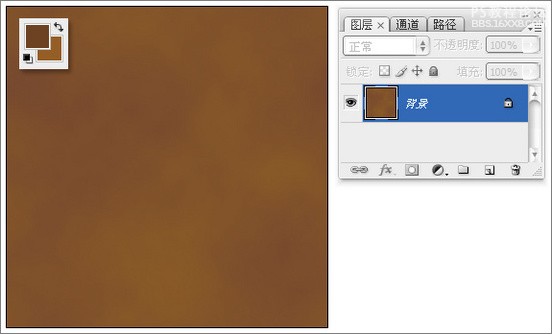
圖68
新建圖層灰色填充畫布,執行“染色玻璃”濾鏡。
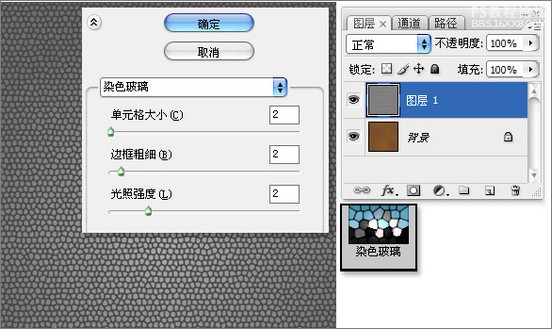
圖69
執行“浮雕效果”濾鏡。
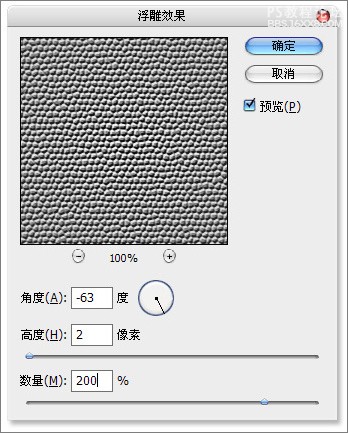
圖70
新建“圖層2”,執行“云彩”濾鏡,將此時文件儲存為儲存為PSD格式文件。
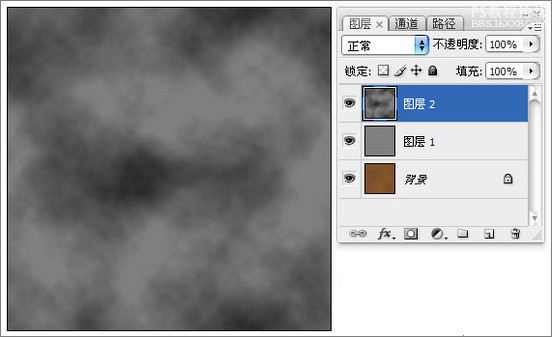
圖71
執行“置換”濾鏡,選取剛剛儲存的PSD格式文件,執行置換任務,使皮革紋理自然的扭曲。
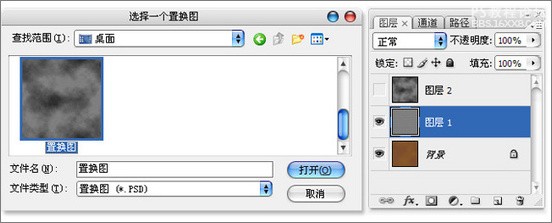
圖72
可以將圖層旋轉90度,再次執行“置換”濾鏡,增強扭曲效果。
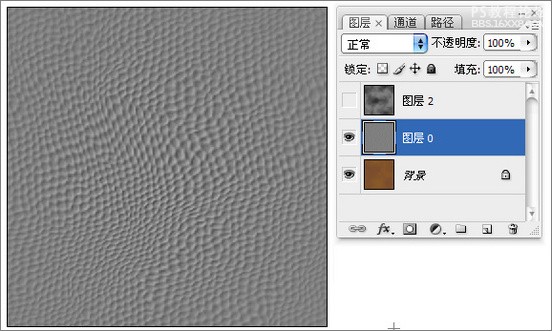
圖73
執行“色彩范圍”命令,吸取部分顏色范圍選區。
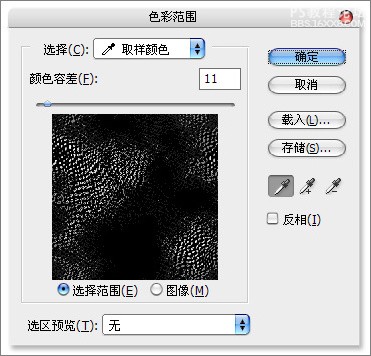
圖74
回到“背景”圖層,執行“通過拷貝的圖層”命令。
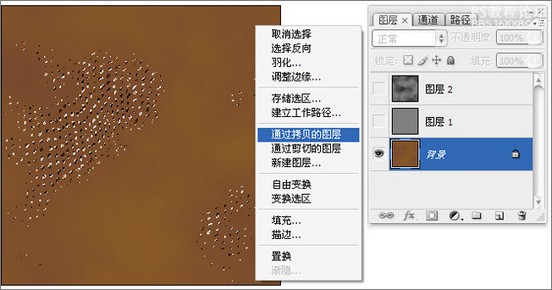
圖75
繼續對“圖層1”執行“色彩范圍”命令,吸取不同與上次的部分顏色范圍作為選區。
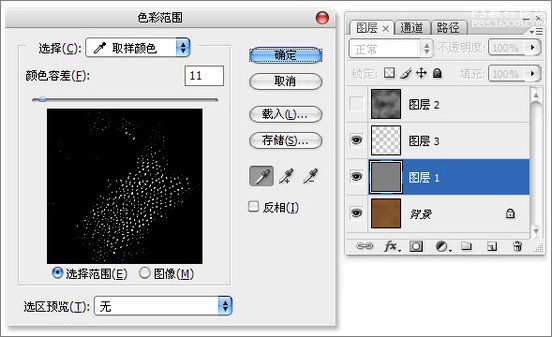
圖76
回到“背景”圖層,繼續執行“通過拷貝的圖層”命令。
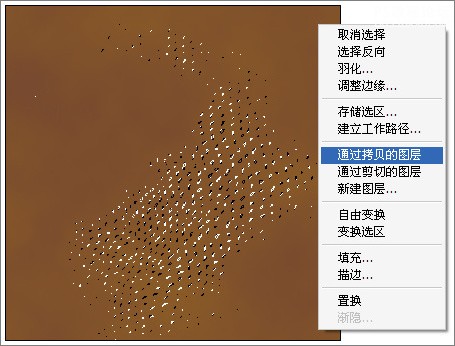
圖77
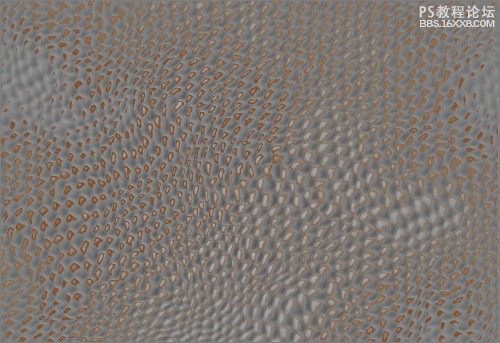
圖78
把“圖層1”的圖層混合模式更改為“疊加”。
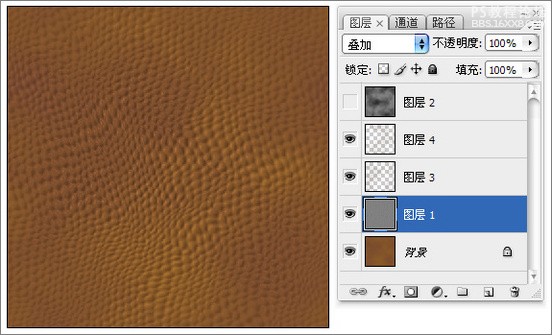
圖79
為兩個拷貝到的圖層添加“斜面與浮雕”和“投影”圖層樣式。
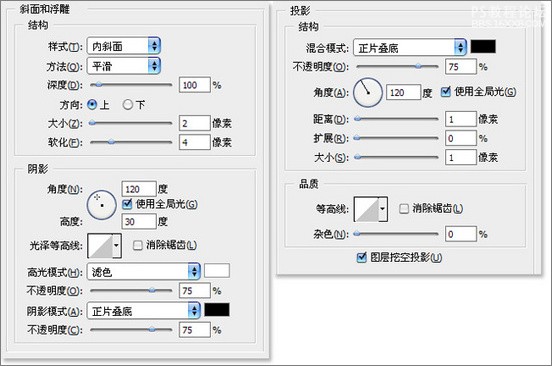
圖80
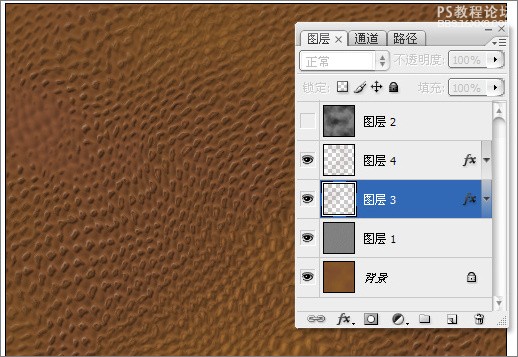
圖81
把“圖層3”與“圖層4”,同時載入選區,對“背景”圖層執行“通過拷貝的圖層”,拷貝得到新圖層。
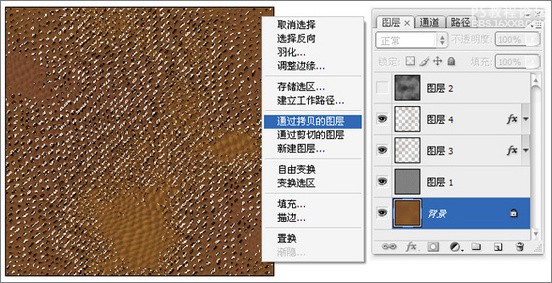
圖82
“粘貼圖層樣式”將“斜面與浮雕”中“方向”選項更改為“下”。

圖83
把最上層的圖層混合模式更改為“顏色減淡”方式。
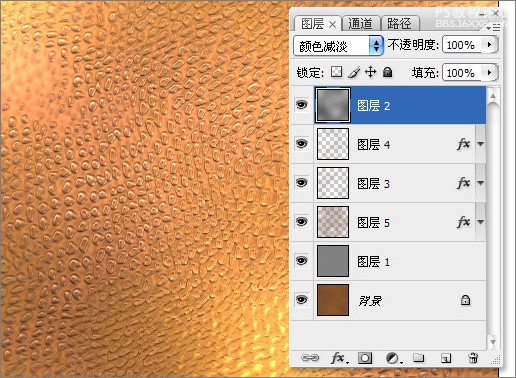
圖84
新建圖層,執行“云彩”濾鏡、“點狀化”濾鏡、再執行“查找邊緣”濾鏡。
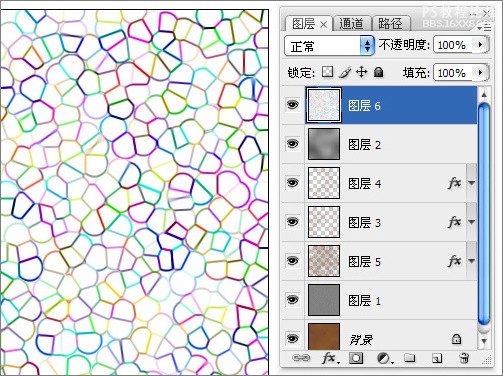
圖85
復制出“紅副本”通道,執行“中間值”與“最大值”濾鏡。調整色階將對比增強,作為皮革上面細小裂紋的選區。
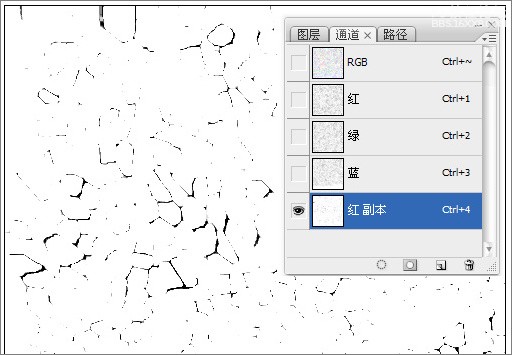
圖86
載入“紅副本”通道的選區,填充褐色,作為裂紋部分。
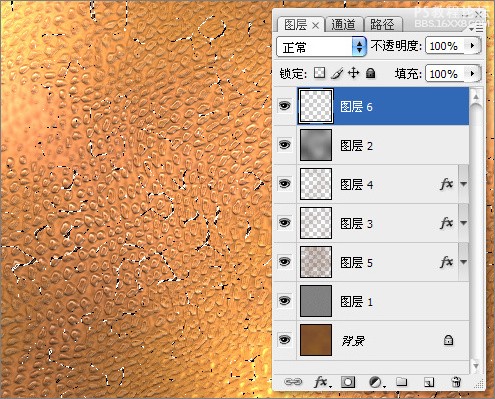
圖87
為裂紋部分添加“斜面與浮雕”與“投影”圖層樣式,增加凹陷的效果。
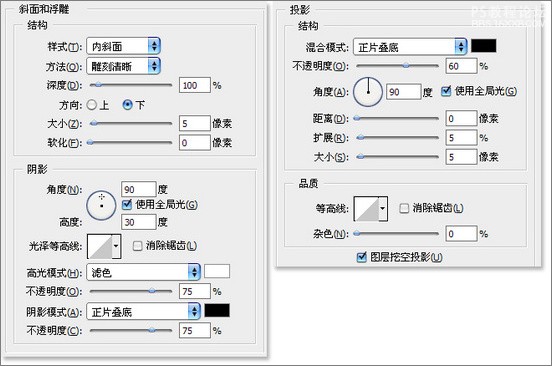
圖88
制作皮革上面的一些凹點的選區,添加一些凹點的效果。
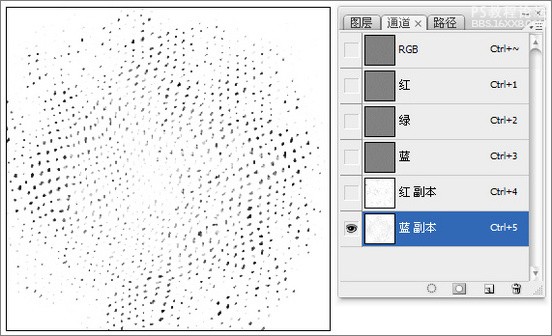
圖89
調整整體顏色,完成皮革部分的操作。
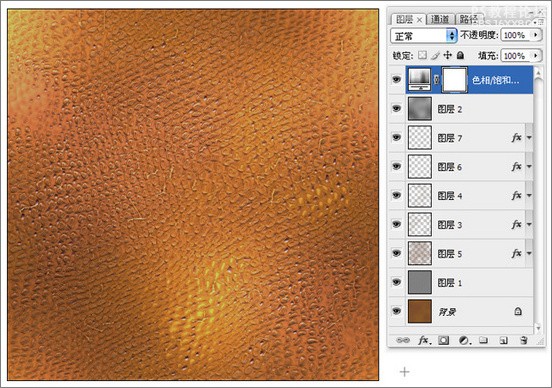
圖90
將皮革效果應用到一些物體之上,應用的范圍還是很廣泛的。
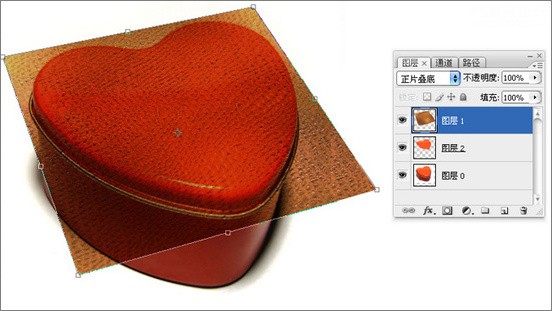
圖91
標簽教程,之一,系列,表現,質感,PS

網友評論